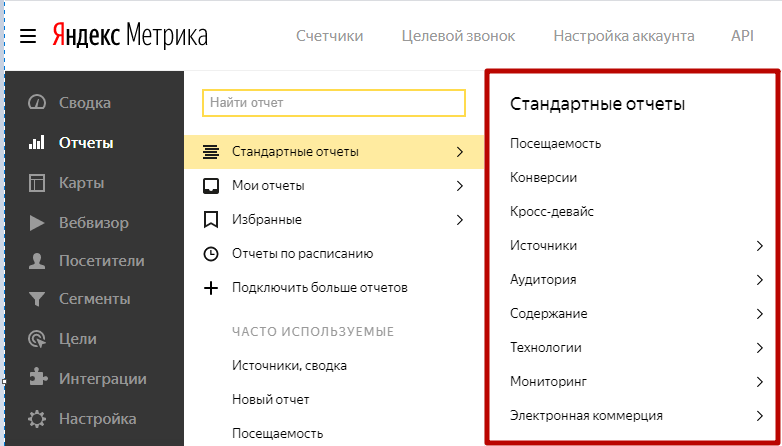Установка счетчика на Турбо-страницы — Метрика. Справка
Турбо-страницы могут быть нескольких типов:
Для использования в рекламных объявлениях Директа. Они формируются в Директе.
Для показа в результатах поиска — формируются в Вебмастере.
Совет. Для удобной работы со статистикой используйте один счетчик на вашем сайте и на его Турбо-страницах.
- Установка счетчика на Турбо-страницы, созданные в Директе
- Установка счетчика на Турбо-страницы, созданные в Вебмастере
При формировании в Директе Турбо-страниц создается автоматический счетчик. Владелец рекламной кампании получает доступ на просмотр статистики. К автоматическому счетчику нельзя подключить Вебвизор. Чтобы редактировать настройки счетчика и давать доступ к статистике другим пользователям, привяжите к рекламной кампании собственный счетчик и настройте цели.
Перейдите в Директ и в настройках кампании укажите номер счетчика, владельцем которого вы являетесь или к которому у вас есть гостевой доступ с правом на редактирование.

Чтобы Метрика начала собирать статистику по Турбо-странице, проверьте настройки счетчика: в поле Дополнительные адреса укажите yandex.ru/turbo и адрес Турбо-сайта вида domen.turbo.site, где domen — это адрес вашего Турбо-сайта в Директе.
Примечание. Вы можете не указывать дополнительный адрес. Проверьте, что отключена опция Принимать данные только с указанных адресов, а также, что нет ограничений в фильтрах счетчика.
Ограничение. Один пользователь может создать не больше 100 000 счетчиков.
Авторизуйтесь в Метрике. Если у вас нет учетной записи, зарегистрируйтесь.
На странице со списком счетчиков добавьте счетчик. Откроется страница настройки.
Заполните поля:
Имя счетчика — укажите произвольное название;
-
Адрес сайта — укажите домен сайта, для которого используете Турбо-страницы;
Дополнительные адреса — укажите yandex.
 ru/turbo и адрес Турбо-сайта вида domen.turbo.site, где domen — это адрес вашего Турбо-сайта в Директе.
ru/turbo и адрес Турбо-сайта вида domen.turbo.site, где domen — это адрес вашего Турбо-сайта в Директе.
Примечание. Вы можете не указывать дополнительный адрес. Проверьте, что отключена опция Принимать данные только с указанных адресов, а также, что нет ограничений в фильтрах счетчика.
Примите условия Пользовательского соглашения.
Нажмите кнопку Создать счетчик.
Укажите номер счетчика в настройках кампании в Директе.
Авторизуйтесь в Яндекс Метрике. Если у вас нет учетной записи, зарегистрируйтесь.
На странице со списком счетчиков добавьте счетчик. Откроется страница настройки.
Заполните поля:
Имя счетчика — укажите произвольное название;
Адрес сайта — укажите домен сайта, для которого используете Турбо-страницы.

Примите условия Пользовательского соглашения.
Нажмите кнопку Создать счетчик.
Как создать отдельный счетчик для Турбо-страниц
Ограничение. Один пользователь может создать не больше 100 000 счетчиков.
Вы можете включить дополнительные настройки счетчика.
Установить счетчик Яндекс Метрики можно одним из способов:
Перейдите на страницу Турбо-страницы → Настройки и выполните следующее:
В блоке Общая информация о сайте, в поле Счетчики выберите систему Яндекс Метрика и укажите номер счетчика.
Сохраните изменения.
Укажите в элементе turbo:analytics:
Атрибут Описание type* Принимает значение Yandex. id* Номер счетчика Яндекс Метрики. 
params Используйте для передачи параметров визитов. *Обязательный атрибут.
... <channel> ... <turbo:analytics type="Yandex" params="{ 'param' : 'val' }"> </turbo:analytics> ... </channel> </rss>Можно указать несколько элементов turbo:analytics с разными номерами счетчиков.
Загрузите сформированный файл в Яндекс Вебмастер.
Примечание. Если вы указали счетчик в RSS-канале и в Вебмастере, данные RSS-канала имеют приоритет.
Написать в чат
Если вам не удалось самостоятельно проверить работу счетчика, воспользуйтесь рекомендациями ниже.
Данные в консоли не отправляютсяДанные в консоли есть, но отчеты не отображаются
Это может происходить по нескольким причинам:
Счетчик установлен неправильно.
 Например, CMS внесла изменения в код счетчика. Следует переустановить счетчик или обратиться в службу поддержки вашей CMS.
Например, CMS внесла изменения в код счетчика. Следует переустановить счетчик или обратиться в службу поддержки вашей CMS.Работу счетчика Яндекс Метрики на сайте блокируют неработающие скрипты. Проверить это можно в консоли браузера.
Рекомендации не помогли
Обратите внимание: служба поддержки не обзванивает пользователей. Не следуйте указаниям людей, которые вам звонят и представляются службой поддержки Яндекс Метрики.
Это значит, что информация отправляется Яндекс Метрике. При этом данные могут не отображаться в отчетах по следующим причинам:
Данные отправляются на счетчик с другим номером.
В настройках счетчика, на вкладке Фильтры, указаны слишком жесткие фильтры. Удалите ненужные фильтры.
В настройках счетчика, на вкладке Фильтры, задан фильтр Не учитывать мои визиты. Это значит, что счетчик не учитывает ваши посещения — попробуйте перейти на сайт в режиме браузера «инкогнито».

Обратите внимание: служба поддержки не обзванивает пользователей. Не следуйте указаниям людей, которые вам звонят и представляются службой поддержки Яндекс Метрики.
Быстрый старт — Метрика. Справка
- Шаг 1. Авторизуйтесь
- Шаг 2. Создайте счетчик
- Шаг 3. Установите счетчик на сайт
- Что дальше?
- Вопросы и ответы
Заказать создание и настройку счетчика
Чтобы самостоятельно создать счетчик:
Для работы с Яндекс Метрикой необходим Яндекс ID. Если у вас его нет, зарегистрируйтесь.
Если вы являетесь владельцем рекламной кампании в Яндекс Директе или ваш интернет-магазин является партнером Яндекс Маркета, рекомендуем при авторизации использовать логин, зарегистрированный в этих сервисах. Это позволит вам быстро переходить с сервиса на сервис.
Нажмите кнопку Добавить счетчик. Откроется страница настроек счетчика. Подробно см. в разделе Как создать и установить счетчик.
Обучающее видео. Создание кода счетчика. Посмотреть видео |
Совет. Для установки счетчика рекомендуем обратиться к сотруднику, который отвечает за поддержку сайта.
В разделе Настройка, на вкладке Счетчик, нажмите кнопку Скопировать. Затем добавьте этот код в HTML-код Если разместить код счетчика не на все страницы сайта, для\n Метрики посетитель будет то появляться на сайте, то пропадать — в статистику попадут\n искаженные данные.
«}}»>. Рекомендуем разместить его как можно ближе к началу страницы — от этого зависит полнота и корректность подсчета данных. Подробно см. раздел Установка счетчика.
После установки счетчик будет доступен на странице Мои счетчики. Данные начинают собираться сразу же.
Обучающее видео. Установка кода счетчика на сайт. Посмотреть видео |
Посмотрите, какие инструменты вы можете подключить к счетчику, чтобы сделать Метрику еще эффективнее для вашего сайта. Для этого перейдите на страницу Настройка → Подключение отчетов.
Страница помогает узнавать:
о появлении новых инструментов и отчетов в Яндекс Метрике;
об условиях их подключения к вашему счетчику.
Проверка наличия счетчика на сайте и сбора данных
Вы можете проверить, корректно ли установлен код счетчика и собирается ли статистика.
Проверка настройки целей
Проверить, правильно ли настроены цели, можно с помощью параметра _ym_debug=1. Подробно см. в разделе Проверка цели.
Ошибка при вставке кода счетчика на сайт
Вероятно, вы используете шаблонизатор Smarty, который некорректно обрабатывает фигурные скобки в коде счетчика.
Чтобы код JavaScript обрабатывался в этом шаблонизаторе корректно, необходимо обернуть код счетчика Яндекс Метрики в специальный элемент {literal}{/literal} (см. документацию) или использовать элемент {ldelim}{rdelim} для экранирования фигурных скобок в коде счетчика (см. документацию).
Получение статистики в счетчике РСЯ
Код счетчика РСЯ устанавливается автоматически на страницы сайта, которые содержат блоки РСЯ. Чтобы получить полную статистику, установите код счетчика Яндекс Метрика на все страницы сайта.![]() Получить код счетчика можно на странице Настройка (Счетчик).
Получить код счетчика можно на странице Настройка (Счетчик).
Здесь вы сможете включить отображение карты кликов, точного показателя отказов и другие дополнительные возможности сервиса. Подробнее см. в разделе Основные и дополнительные настройки счетчика.
Установка нескольких счетчиков на страницы сайта
Подробная информация об этом представлена в разделе Установка нескольких счетчиков на сайт.
Один счетчик установлен на нескольких сайтах
Статистика будет собираться по всем сайтам, где установлен счетчик, даже если они не указаны в полях Адрес сайта и Дополнительные адреса сайтов (см. раздел Основные и дополнительные настройки счетчика). В некоторых отчетах, например в отчете Популярное, URL таких сайтов выделен серым шрифтом.
Написать в чат
Если вам не удалось самостоятельно проверить работу счетчика, воспользуйтесь рекомендациями ниже.
Данные в консоли не отправляютсяДанные в консоли есть, но отчеты не отображаются
Это может происходить по нескольким причинам:
Счетчик установлен неправильно.
 Например, CMS внесла изменения в код счетчика. Следует переустановить счетчик или обратиться в службу поддержки вашей CMS.
Например, CMS внесла изменения в код счетчика. Следует переустановить счетчик или обратиться в службу поддержки вашей CMS.Работу счетчика Яндекс Метрики на сайте блокируют неработающие скрипты. Проверить это можно в консоли браузера.
Рекомендации не помогли
Обратите внимание: служба поддержки не обзванивает пользователей. Не следуйте указаниям людей, которые вам звонят и представляются службой поддержки Яндекс Метрики.
Это значит, что информация отправляется Яндекс Метрике. При этом данные могут не отображаться в отчетах по следующим причинам:
Данные отправляются на счетчик с другим номером.
В настройках счетчика, на вкладке Фильтры, указаны слишком жесткие фильтры. Удалите ненужные фильтры.
В настройках счетчика, на вкладке Фильтры, задан фильтр Не учитывать мои визиты. Это значит, что счетчик не учитывает ваши посещения — попробуйте перейти на сайт в режиме браузера «инкогнито».

Рекомендации не помогли
Обратите внимание: служба поддержки не обзванивает пользователей. Не следуйте указаниям людей, которые вам звонят и представляются службой поддержки Яндекс Метрики.
Как подключить и настроить Яндекс Метрику
Создание счетчика Установка Метрики на сайт Проверка наличия и работы счетчика Базовая настройка Яндекс Метрики
Читайте наc в Telegram
Разбираемся, что происходит в мире рассылок и digital-маркетинга. Публикуем анонсы статей, обзоры, подборки, мнения экспертов.
Смотреть канал
Станьте email-рокером 🤘
Пройдите бесплатный курс и запустите свою первую рассылку
Подробнее
Метрика — мощный аналитический инструмент для сайтов от Яндекса. Без него невозможно в полной мере оценить эффективность рекламы и качество самого ресурса.
Установка и базовая настройка счетчика — дело нескольких минут, но у новичка с этим могут возникнуть сложности. Этот гайд поможет их избежать.
Инструкция в кратком виде выглядит вот так:
- Зарегистрируйте аккаунт в Яндексе.
- Создайте новый счетчик на сайте Метрики и задайте основные настройки.
- Разместите полученный код на сайте.
- Добавьте цели и настройте интерфейс под свои нужды.
А теперь подробнее.
Создание счетчика
Чтобы получить код счетчика, перейдите на сайт Метрики и нажмите на кнопку «Добавить счетчик» (не забудьте предварительно войти в свой аккаунт в Яндексе).
Откроется страница с базовыми настройками. Разберем последовательно каждую из них:
Имя счетчика можно задать произвольно. Желательно, чтобы оно совпадало с названием сайта — так вам будет проще понять, к какому ресурсу относится конкретный счетчик, если у вас их несколько.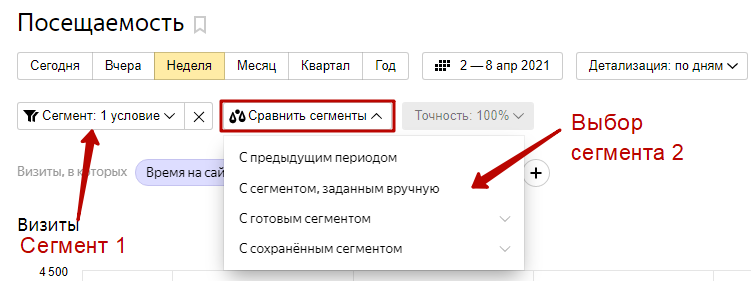
Адрес сайта. В этом поле укажите доменное имя сайта. Ниже можно добавить дополнительные адреса, к примеру, если один и тот же сайт доступен по разным URL (разные доменные зоны и пр.). В остальных случаях идеальным вариантом будет один счетчик на каждый отдельный ресурс. Чтобы в отчет попадали данные исключительно с вашего сайта, отметьте галочкой пункт «Принимать данные только с указанных адресов». Так будет отсеяна информация с «левых ресурсов», на которых чудом может оказаться код вашего счетчика. Также включите сбор статистики с поддоменов, если они есть.
Часовой пояс. Обычно он верно определяется автоматически, и в этом случае ничего делать не нужно. Если часовая зона целевой аудитории сайта отличается от вашей, ориентируйтесь при настройке на время посетителей.
Почта для уведомлений. Тут всё просто — вводим email, на который будут приходить уведомления от системы. Но подписываться на них необязательно.
Автоматические цели. Эта опция особенно полезна для новичков в аналитике.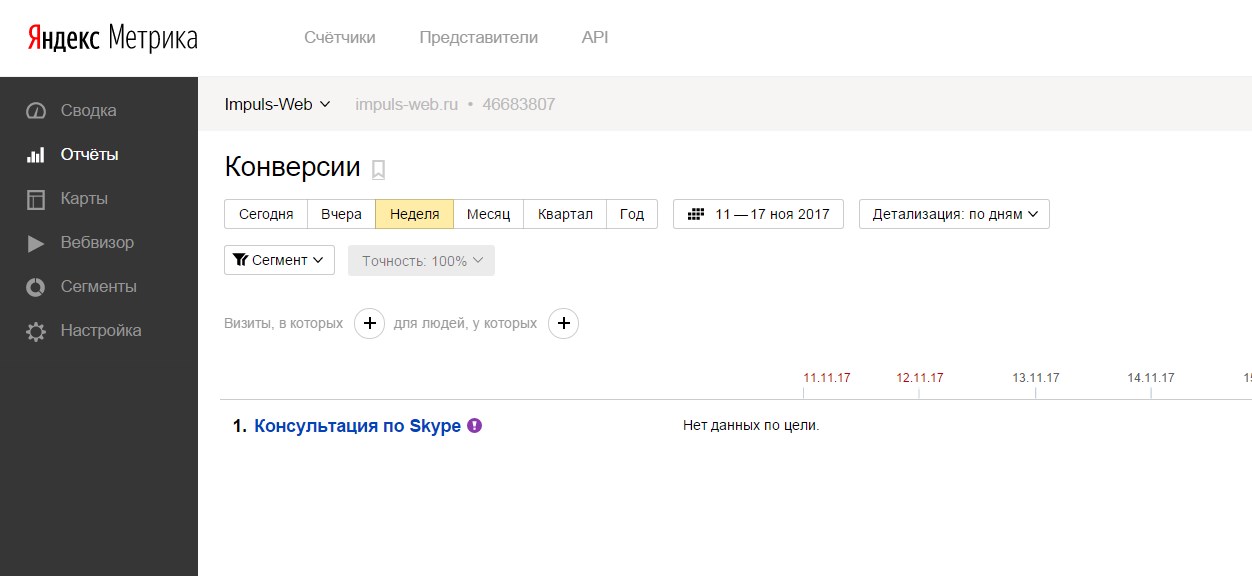 После ее активации Метрика создаст цели за вас (доступно несколько типов). При этом важно, чтобы в коде сайта присутствовали определенные элементы (подробнее читайте в справке). Для одностраничника, например, этого может быть достаточно, а вот для более сложных ресурсов в любом случае потребуется ручная настройка целей. Если вы плохо разбираетесь в аналитике, но не планируете привлекать специалистов, обязательно оставьте эту опцию включенной.
После ее активации Метрика создаст цели за вас (доступно несколько типов). При этом важно, чтобы в коде сайта присутствовали определенные элементы (подробнее читайте в справке). Для одностраничника, например, этого может быть достаточно, а вот для более сложных ресурсов в любом случае потребуется ручная настройка целей. Если вы плохо разбираетесь в аналитике, но не планируете привлекать специалистов, обязательно оставьте эту опцию включенной.
Вебвизор, карта скроллинга, аналитика форм. Это дополнительные опции Метрики, крайне полезные для продвинутой аналитики. С помощью этих инструментов можно посмотреть, что конкретно делают пользователи на сайте и как взаимодействуют с ним.
Чтобы перейти к следующему шагу, необходимо принять условия пользовательского соглашения и нажать на кнопку «Создать счетчик».
После этого вам дадут инструкции по установке счетчика на сайт (далее мы рассмотрим три этих способа подробнее), а также предложат еще несколько дополнительных опций:
Электронная коммерция. Аналитический модуль для интернет-магазинов. Позволяет понять, как пользователи взаимодействуют с товарами. Подключить опцию самостоятельно без знания JavaScript не получится — понадобится помощь разработчика.
Аналитический модуль для интернет-магазинов. Позволяет понять, как пользователи взаимодействуют с товарами. Подключить опцию самостоятельно без знания JavaScript не получится — понадобится помощь разработчика.
Контентная аналитика. Полезный инструмент для информационных сайтов и блогов. Благодаря ему вы сможете получать подробные данные о взаимодействии пользователей с контентом сайта. Убедитесь, что на страницах есть микроразметка, иначе данные в отчетах отображаться не будут.
Ниже идут дополнительные настройки. Если у вас стандартный сайт, без каких-то особенностей в техническом плане, менять установки по умолчанию не нужно.
Единственная опция, которая может вам пригодиться здесь — информер. Это специальный значок счетчика, отображающий посещаемость сайта. То есть каждый посетитель сможет увидеть, насколько популярен сайт. Если информер не активировать, счетчик станет невидимым.
Теперь осталось лишь скопировать код, который сгенерировался с учетом наших настроек.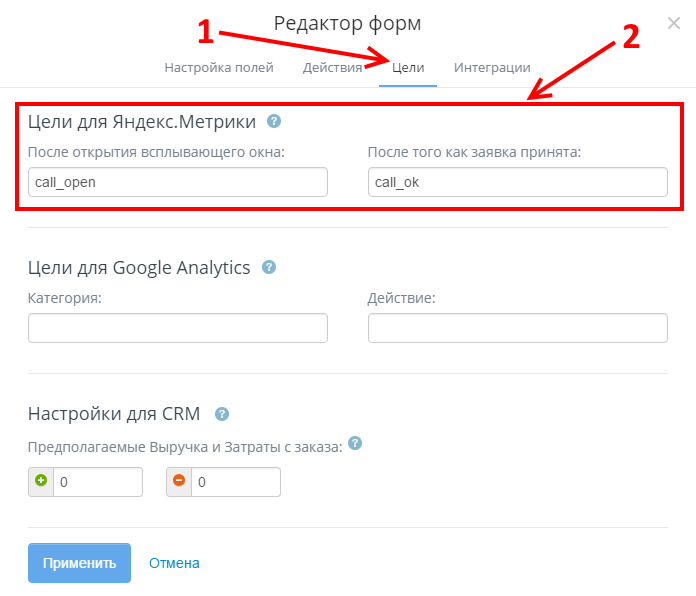
Когда код будет установлен (рассмотрим процесс чуть ниже), нажмите «Начать пользоваться». Это последний шаг.
Теперь новый счетчик будет отображаться на главной странице metrika.yandex.ru. Если у вас несколько сайтов, должно выглядеть примерно так:
Установка Метрики на сайт
Скрипт счетчика необходимо добавить в исходный код сайта. Располагаться он может практически в любом месте, но важно помнить: чем ближе счетчик к началу страницы, тем больше данных он сможет собрать. Поэтому желательно добавлять его в «шапку», перед закрывающим тегом </head> — так он будет учитывать даже тех посетителей, которые закрыли сайт в первые же секунды загрузки.
Однако если «Метрика» сильно увеличивает время загрузки страниц, лучше убрать счетчик в нижнюю часть сайта (футер).
Добавить счетчик на сайт можно тремя основными способами: отредактировать исходных код, воспользоваться плагинами или встроенными функциями (если вы используете CMS или конструктор) или вставить скрипт через диспетчер тегов (Google Tag Manager).
Редактирование кода
Это вариант для тех, кто хотя бы на базовом уровне понимает HTML и умеет работать с шаблоном сайта. Для этого нужно иметь доступ к файлам.
Файлы сайта хранятся на хостинге. Войдите в свой аккаунт хостинга, перейдите в файловый менеджер и откройте папку с веб-ресурсом. Чаще всего за секцию <head> отвечает шапка сайта, которой соответствует файл header.php.
Открываем файл, ищем закрывающий тег </head> (Ctrl+F) и вставляем код.
В различных CMS редактировать файлы шаблона сайта можно прямо в админ-панели. Однако крайне не желательно это делать, если у вас нет базовых знаний HTML. Также перед изменением файлов настоятельно рекомендуется сделать резервную копию сайта.
Готовые решения для CMS и конструкторов
Если для управления контентом сайта вы используете один из популярных движков или конструкторов, установить Метрику будет еще проще. Разберем подключение счетчика на примере конструктора Tilda и CMS WordPress.
Для установки счетчика на Tilda, перейдите в панель управления сайтом.
Перейдите в настройки сайта.
В левом меню выберите раздел «Аналитика» и найдите в списке сервисов Яндекс Метрику.
Если у вас платный тариф, нажмите кнопку «Подключить» и разрешите Tilda доступ к вашим данным в Яндексе. Затем нужно будет выбрать нужный счетчик из списка и сохранить изменения.
На WordPress счетчик проще всего установить (и вообще вставить любой код на сайт) с помощью плагина. Есть разные дополнения, позволяющие добавлять на сайт скрипты. Например, плагин Insert Headers and Footers. С его помощью можно вставить произвольный код в секции <head> и <body> без редактирования исходных файлов.
Настройки плагина максимально просты. Есть три поля, в которые можно вставить код: header (верхняя часть), body (тело) и footer (подвал). Лучше всего поместить скрипт в header.
Последний шаг — сохранение изменений.
Необязательно устанавливать плагины, чтобы вставить код на WordPress-сайт. Можно сделать это еще проще — использовать виджеты. Единственный минус этого способа: счетчик будет располагаться в секции <body>, поэтому короткие визиты не будут попадать в статистику.
Единственный минус этого способа: счетчик будет располагаться в секции <body>, поэтому короткие визиты не будут попадать в статистику.
Перейдите в «Виджеты» (меню «Внешний вид») и добавьте новый (с помощью плюсика). В открывшемся списке нет нужного варианта, поэтому нажимаем «Посмотреть все».
Теперь выберите среди элементов «Код» и вставьте в появившуюся область скрипт счетчика.
Не забудьте нажать на кнопку «Обновить» в верхнем правом углу, чтобы изменения вступили в силу.
Диспетчер тегов (Google Tag Manager)
Google Tag Manager — инструмент, упрощающий размещение скриптов на сайте. Если вы используете в работе различные маркетинговые и аналитические инструменты, диспетчер тегов поможет ими управлять: достаточно один раз установить код GTM на сайт, и остальные скрипты можно добавлять уже через удобный и простой интерфейс менеджера тегов.
Перейдите в Google Tag Manager и нажмите «Создать аккаунт» (вы должны быть авторизованы в одной из учетных записей Google).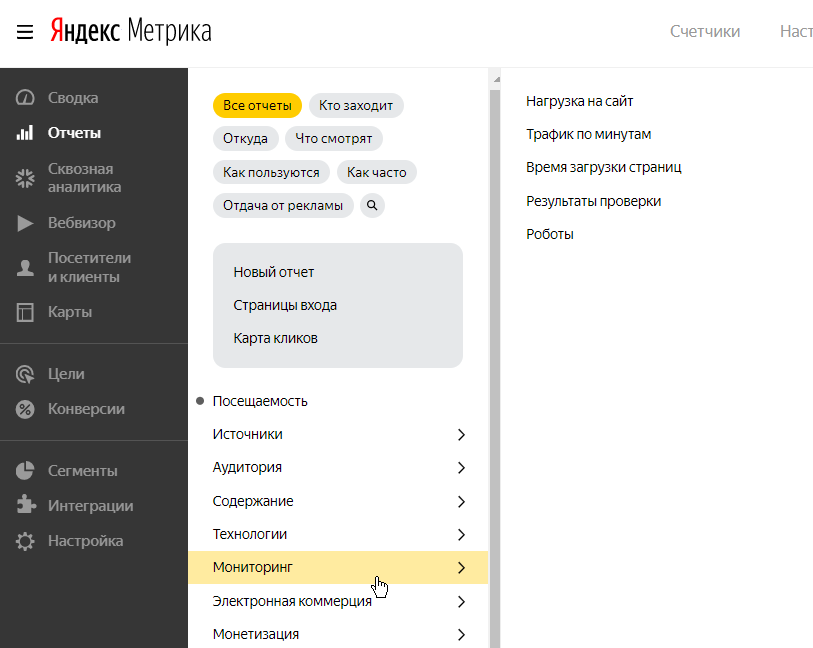
Теперь необходимо ввести название аккаунта (можно использовать доменное имя), указать страну, название контейнера (домен) и тип платформы (веб-сайт).
Осталось лишь принять условия пользовательского соглашения, и скрипт GTM готов для установки.
Верхний фрагмент кода нужно вставить между тегами <head> и </head>, а нижний — в «теле страницы» (между <body> и </body>). Это можно сделать уже ранее рассмотренными способами: отредактировать исходный код сайта или воспользоваться плагином.
После установки скрипта GTM на сайт можно добавлять код Метрики через интерфейс сервиса. Для этого создайте новый тег с помощью соответствующей команды на главной странице.
Введите название тега и выберите его тип (пользовательский HTML).
Теперь вставьте код счетчика Метрики в соответствующее поле:
Последнее, что нужно сделать — добавить триггер (условие, при котором будет работать счетчик).
В этом списке нам необходим самый первый вариант — All Pages (все страницы).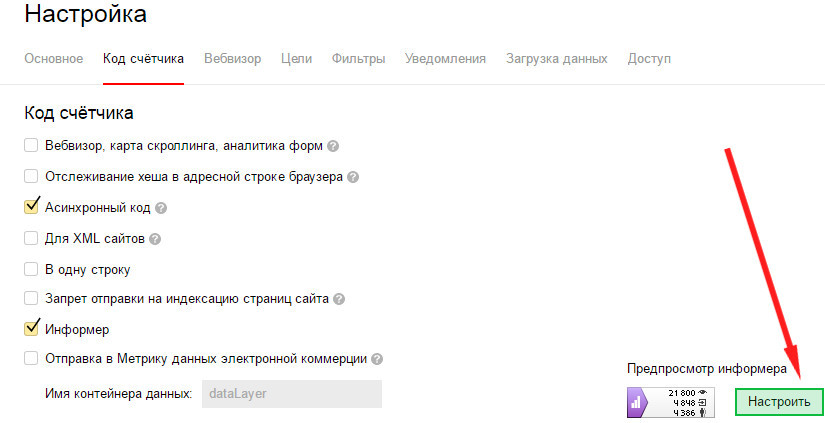 Этот триггер означает, что код, который мы установили, будет срабатывать при просмотре любой страницы сайта.
Этот триггер означает, что код, который мы установили, будет срабатывать при просмотре любой страницы сайта.
Чтобы завершить установку кода, нажмите «Сохранить».
Тег создан, счетчик Метрики теперь находится на сайте.
Проверка наличия и работы счетчика
Всегда полезно убедиться, что все работает правильно.
Прежде всего, проверить наличие счетчика на страницах можно в самой Метрике. Перейдите на страницу со счетчиками, выберите нужный и откройте настройки. Прокрутите страницу в самый низ — вы увидите раздел «Проверка счетчика». Введите адрес страницы, которую хотите проверить, и нажмите на соответствующую кнопку.
Есть еще один способ проверки, более сложный. Для тех, кому нужна стопроцентная уверенность.
Добавьте к адресу сайта или страницы ?_ym_debug=1 (после слеша) и откройте URL в браузере. После загрузки страницы вызовите инструменты разработки с помощью сочетания клавиш Ctrl + Shift + I (или в меню браузера).
Откройте вкладку «Консоль» и проверьте код.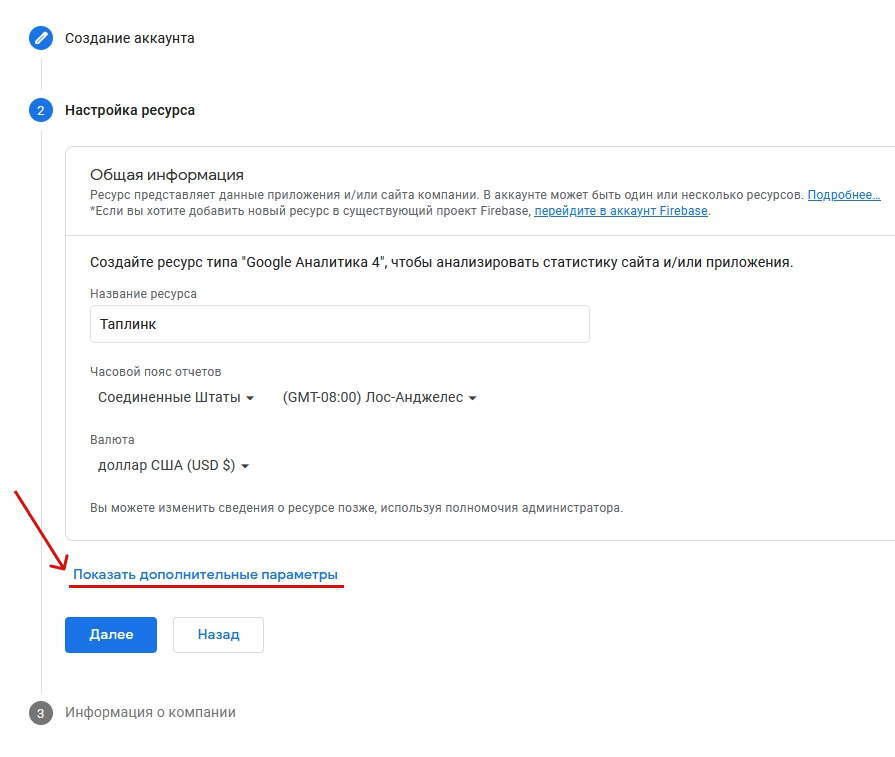 Если там будет информация о просмотре страницы и счетчике (как на скрине), значит, все работает корректно.
Если там будет информация о просмотре страницы и счетчике (как на скрине), значит, все работает корректно.
Базовая настройка Яндекс Метрики
Перейдите в Метрику, откройте нужный счетчик и выберите пункт «Настройки» в левом меню. В первой вкладке находятся основные настройки, которые мы задали при создании счетчика.
Кратко пройдемся по некоторым вкладкам настроек:
Вебвизор. Если при создании счетчика вы не активировали опцию, это можно сделать здесь.
Уведомления. Сервис может уведомлять владельца, если его ресурс вдруг станет недоступным. По email или телефону.
Загрузка данных. Инструменты этого раздела позволяют экспортировать данные из других источников (CRM, офлайн-точки и пр.), чтобы на выходе получить более полную статистику для анализа конверсии сайта.
Доступ. Здесь можно открыть данные Метрики для всех, у кого есть ссылка на счетчик, или предоставить доступ конкретным людям.
Подключение отчетов. В этой вкладке можно подключить различные модули, в том числе те, которые вы могли пропустить в момент создания счетчика (контентная аналитика, Вебвизор, электронная коммерция).
Есть еще две вкладки: цели и фильтры. Остановимся на них подробнее.
Цели
Цели — один из важнейших инструментов Метрики. С его помощью можно оценить, насколько хорошо сайт справляется со своими основными задачами.
Обычно в качестве цели указывают выполнение какого-либо действия, которое может привести к конверсии: отправка формы, клик по кнопке «Заказать», переход в мессенджер и т.д. Автоматически Метрика создает шесть простых целей для сайта. Но их явно недостаточно для полноценного анализа конверсий.
Нажмите «Добавить цель», введите название (отображающее суть), тип условия и само условие, которое должно быть выполнено (если необходимо это указать).
Пример ниже — создание цели для ecommerce-сайта с онлайн-оплатой (для упрощения предположим, что продается один товар). После оплаты услуги пользователь попадает на страницу благодарности. Просмотр этого URL означает конверсию. Поэтому выбираем тип «Посещение страниц» и указываем точный адрес. Данные о достижениях этой цели будут отображаться в отчетах, и вы сможете оценить, насколько хорошо продает ваш сайт.
Это лишь один из примеров, причем самый простой. В больших интернет-магазинах цели настраивать сложнее, и часто приходится обращаться к специалистам.
Главное, что нужно понять: целевым действием может быть что угодно, и с помощью Метрики вы сможете оценить эффективность любого конверсионного элемента на сайте.
Фильтры
В разделе «Фильтры» можно указать, какие визиты не должны учитываться в статистике. К примеру, данные о посещениях сайта самим владельцем не несут никакой пользы для анализа. Поэтому Яндекс Метрика предлагает их исключить.
Опция полезная, но не всегда. Если вдруг, например, вы захотите проверить, правильно ли настроили цели, галочку придется убрать. Иначе ваши действия просто не будут отображаться в отчетах.
Также можно отсеять данные конкретных IP-адресов. К примеру, когда над сайтом работает команда, которая постоянно на нём «зависает». Можно добавить фильтры с IP конкретных людей, чтобы в будущем Метрика не учитывала их посещения.
Если вы внесли изменения в этом разделе, не забудьте нажать внизу кнопку «Сохранить».
Настройка отображения отчетов
Когда вы попадаете на главную страницу Метрики, перед вами открывается сводка — основная статистика о сайте. В верхней части страницы можно включить рекомендации, чтобы система помогала вам разбираться с настройкой.
Сводка формируется из виджетов. Их можно добавлять, удалять, перемещать с места на место. Вы можете оставить все в первоначальном виде, а можете настроить вывод на главную только тех данных, которые вам действительно важны.
Чтобы создать новый виджет, нажмите на соответствующую кнопку, выберите тип отображения (например, круговая диаграмма) и выберите данные, которые хотите отобразить.
К примеру, мой сайт живет за счет трафика из соцсетей, и мне нужно регулярно отслеживать статистику по таким переходам. По умолчанию такого виджета на главной нет, но я могу создать его самостоятельно.
Для этого я выбираю для визитов соответствующую группировку (Источники — Социальные сети — Социальная сеть) и ввожу понятное название для виджета.
Можно также создавать отдельные виджеты под цели, чтобы данные о конверсии тоже выводились на главной. Для этого при настройке виджета просто выберите конкретную цель и тип сортировки данных.
Это лишь базовые настройки Яндекс Метрики. Но если вы только начинаете знакомство с этим сервисом, их вполне достаточно.
;
Поделиться
СВЕЖИЕ СТАТЬИ
Другие материалы из этой рубрики
Не пропускайте новые статьи
Подписывайтесь на соцсети
Делимся новостями и свежими статьями, рассказываем о новинках сервиса
Статьи почтой
Раз в неделю присылаем подборку свежих статей и новостей из блога. Пытаемся шутить, но получается не всегда
Оставляя свой email, я принимаю Политику конфиденциальностиНаш юрист будет ругаться, если вы не примете 🙁
Как запустить email-маркетинг с нуля?
В бесплатном курсе «Rock-email» мы за 15 писем расскажем, как настроить email-маркетинг в компании. В конце каждого письма даем отбитые татуировки об email ⚡️
В конце каждого письма даем отбитые татуировки об email ⚡️
*Вместе с курсом вы будете получать рассылку блога Unisender
Оставляя свой email, я принимаю Политику конфиденциальностиНаш юрист будет ругаться, если вы не примете 🙁
Яндекс Метрика – как установить и настроить сервис, как добавить код счетчика на сайт
Если не знать, как подключить Яндекс Метрику, можно упустить возможности для грамотной поисковой оптимизации или составления работающей маркетинговой стратегии. Сервис позволяет изучать взаимодействие посетителей с сайтом, расскажет об источниках их переходов, поможет посчитать конверсию или провести a/b тестирование.
Что такое Яндекс.Метрика, зачем она нужна
Яндекс.Метрика — это мощный и постоянно обновляющийся инструмент, с помощью которого можно отслеживать действия и количество посетителей, вычислять конверсии, находить изъяны в интерфейсе. В зависимости от настроек, можно получить следующие сведения:
В зависимости от настроек, можно получить следующие сведения:
- пол и возраст посетителей;
- регион их проживания;
- тип устройства и браузер, с которых был совершен вход;
- особенности посещения определенных URL-адресов;
- глубину просмотра страницы, число отказов;
- характер взаимодействия пользователей с интерфейсом, в том числе с корзиной и формой обратной связи;
- уровень интереса пользователей к контенту и другие данные.
Яндекс.Метрика полезна для сайта любой направленности: от лендингов до крупных интернет-магазинов. Главное — правильно настроить счётчик и умело работать со статистикой.
Как установить Яндекс.Метрику
Чтобы подключить сервис, нужно сгенерировать код счетчика Яндекс.Метрика и внедрить его на все или определенные страницы веб-ресурса. Программный код создается сервисом автоматически, но для этого нужна авторизация в системе и настройка счетчика.
Авторизация в Яндекс.Метрике
Для настройки потребуется аккаунт в Яндексе.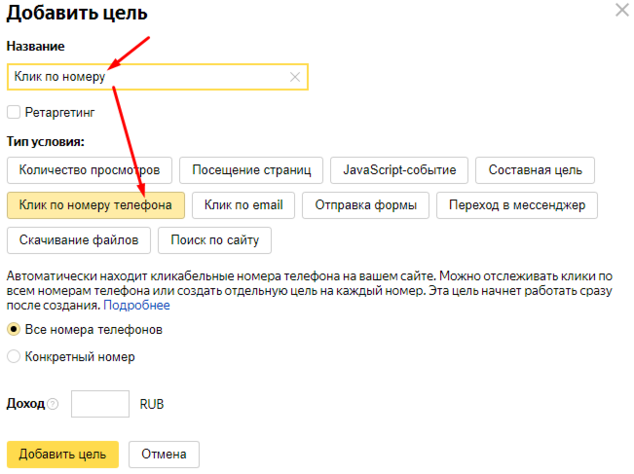 Завести его можно в разделе регистрации в Яндекс.Паспорте. Если аккаунт имеется — заходите на Яндекс.Метрику и нажимайте кнопку «Перейти».
Завести его можно в разделе регистрации в Яндекс.Паспорте. Если аккаунт имеется — заходите на Яндекс.Метрику и нажимайте кнопку «Перейти».
Вы попадете на страницу входа в систему. Если аккаунты в Яндексе уже есть — будет предложен выбор. Для удобства можно выбрать тот, которым пользуетесь чаще всего. Если уже находитесь в одном из аккаунтов — автоматически попадете на нужный раздел.
Добавление счетчика
Сервис предлагает бесплатную настройку счетчика. Этот вариант подходит владельцам небольшого бизнеса, не имеющим опыта в веб-маркетинге. Чтобы воспользоваться им — перейдите по ссылке (1), далее следуйте подсказкам сервиса. Для более точной настройки нажмите на кнопку «добавить счетчик» (2).
После нажатия на кнопку вы перейдете на страницу создания счетчика Яндекс.Метрики. Следуйте пошаговой инструкции:
- Укажите имя счетчика. Можно указывать произвольно, но так, чтобы вам было понятно.
- Укажите адрес сайта, на который планируете поставить счетчик.

- Если есть зеркала сайта или нужно собрать информацию с нескольких ресурсов в один отчет — укажите дополнительные адреса.
- Настройте часовой пояс.
- Если необходимо — подключите Вебвизор. С его помощью можно отслеживать действия пользователей на сайте, в том числе их взаимодействие с корзиной или контактными формами.
- Примите условия пользовательского соглашения.
- Нажмите на кнопку «Создать счетчик».
Счетчик создан, у него уже имеется свой уникальный номер и код, который можно внедрить на сайт. Но любые изменения отражаются в программном коде, поэтому лучше сначала полностью настроить Метрику, а потом добавлять ее на свой веб-ресурс.
Подробная инструкция по настройке счетчика Яндекс.Метрики
Если вы выполнили все действия предыдущего раздела, то попадете на страницу добавления счетчика на сайт. Этот этап пока лучше пропустить, и настроить Метрику полностью. Для этого опуститесь вниз, нажмите на кнопку «Начать пользоваться».
Вы попадете в раздел созданных счетчиков. Чтобы настроить нужный — нажмите на него.
Вы попадете на сводки. Сейчас тут данных нет, это нормально: сервис еще не установлен. Чтобы его настроить, нажмите на соответствующую ссылку в левой боковой панели.
На вкладке «Счетчик» можно перепроверить все указанные ранее данные, что необходимо — изменить:
- Имя счетчика. Если у вас несколько сайтов и на каждом установлен свой код Яндекс.Метрики, укажите понятное для вас название.
- Перепроверьте адрес сайта.
- Привяжите счетчик к Яндекс.Вебмастеру, так робот быстрее обойдет новые URL-адреса.
- Если есть зеркала сайта или поддомены, укажите их в пункте «Дополнительные адреса».
- Поставьте галочки, если нужно, чтобы учитывались данные только с указанных вами URL-адресов и поддоменов.
- Укажите часовой пояс. Если вы находитесь в Новосибирске, а сайт обслуживает клиентов в Москве, нужно указать московский часовой пояс. Эта опция даст более точную статистику по времени посещения.

- Включите Вебвизор, если этого не сделали ранее.
- Если счетчик будет установлен в интернет-магазине, включите функцию «Электронная коммерция». Она позволит фиксировать особенности взаимодействия посетителей с товарами.
- Если на сайте сделан упор на контент — включите функцию «Контентная аналитика».
На вкладке «Дополнительные настройки» в большинстве случаев изменения вносить не нужно. Но знать их назначение не помешает.
- «Валюта» — пункт необходим для правильного отображения финансовой ценности целей и доходности из Директа. По умолчанию включены российские рубли. Если вы работаете в другой стране — указывайте соответствующую валюту.
- «Тайм-аут визита». Время бездействия пользователя на странице, по окончании которого сеанс будет считаться завершенным, а дальнейшие действия будут отмечены как «новый визит». Параметр измеряется в минутах.
- «Отслеживание хеша» — используйте только для AJAX сайтов.
- «Для XML-сайтов» — поставьте галочку, если {noscript} не должен использоваться на XML страницах.

- «В одну строку» — отметьте, если нужен код в виде одной строки.
- «Информер» — включите, если нужен информер, оповещающий о количестве визитов за определенный отрезок времени. Внешний вид информера можно настроить в открывшейся вкладке.
- «Альтернативный CDN» — включите, если большая часть пользователей приходит из регионов, где сервисы Яндекса недоступны. Опция поможет снизить скорость загрузки кода счетчика.
- «Устаревший код счетчика» — включите, если планируете использовать старую версию Вебвизора.
Теперь можно перейти на вкладку «Вебвизор».
Тут две настройки. Можно отключить новую версию веб-визора (включена по умолчанию). Также можно отключить запись ввода данных в некоторые поля.
Теперь можно перейти на вкладку «Фильтры», где можно отредактировать имеющийся фильтр по источникам трафика или добавить собственный. Возможности настроек:
- Включите опцию «Не учитывать мои визиты» — метрика не будет включать в отчеты данные по вашему пребыванию на сайте.

- «Добавить фильтр» — с помощью этой опции можно запретить учет определенного трафика. Например, если веб-ресурсом занимаются сотрудники офиса, можно указать ваш IP-адрес. Действия посетителей, зашедших с этого адреса, в статистику не попадут. Не забудьте поставить галочку рядом с нужным фильтром.
- С помощью опции «Операции» можно создать удобное отображение данных. Например, вырезать определенную часть URL или заменить https на http.
Опция «Фильтрация роботов» позволяет учитывать или исключать из статистики посещения ресурса роботами. По умолчанию тут стоит настройка «фильтровать роботов только по строгим правилам». Если входящий трафик на вкладке отображается скачками, а причин тому нет, рекомендуется переключить режим на «фильтровать роботов по строгим правилам и по поведению».
Остальные опции настройки не требуют особых знаний, но могут быть изменены при необходимости:
- Уведомления. Метрика может отслеживать доступность сайта и отправлять сообщение о неполадках на электронную почту или по номеру телефона.

- Загрузка данных. Можно настроить отчеты по оффлайн-конверсиям (например по получению товара на пункте выдачи). Можно указать собственные параметры учета посетителей для дополнительной сегментации. Есть возможность сформировать отчеты по стоимости рекламных кампаний на разных каналах.
- Доступ — можно сделать публичный или индивидуальный доступ к статистике.
На вкладке «подключение отчетов» можно включить дополнительные сервисы сбора и анализа статистики.
После изменения настроек не забудьте нажать кнопку «Сохранить». Теперь можно перейти к настройке целей, если в этом есть необходимость. Эти функции используются, когда нужно отследить конкретные действия пользователей, например, число обращений в онлайн-чат.
Как установить код счетчика на сайт
Установка Яндекс Метрики на сайт редко вызывает трудности. После подключения целей нужно снова перейти в настройки, на вкладку «Счётчик», опуститься вниз, до темного окна с кодом. Под ним есть три варианта добавления счетчика:
- В HTML код.

- Через CMS и конструкторы сайтов.
- С помощью системы управления тегами.
Для внедрения кода счетчика в html нужно скопировать сгенерированный системой код из темного окна и поместить его в пределах тегов {head} и {/head} или {body} и {/body}.
Желательно размещать код как можно ближе к началу страницы. Этот способ актуален для владельцев статических сайтов на HTML, у которых редко будет больше 2-3 страниц.
Если сайт создан на CMS или конструкторе, нужно перейти на соответствующую вкладку (2) и следовать подсказкам системы. Для сайтов на CMS достаточно скачать нужный плагин и указать в нем номер счетчика. Если имеется менеджер тегов Google (GTM), открывайте соответствующую вкладку (3) и выполняйте инструкцию.
Выводы
После создания счетчика Яндекс.Метрики и внедрения его на сайт можно получать и анализировать данные по нужным конверсиям, источникам трафика и другим параметрам. Эти сведения можно использовать для поисковой оптимизации сайта, разработки маркетинговой стратегии, улучшения дизайна и в других целях. Пользуйтесь инструментом грамотно, изучайте его возможности, чтобы успешно развивать бизнес в онлайне.
Пользуйтесь инструментом грамотно, изучайте его возможности, чтобы успешно развивать бизнес в онлайне.
Яндекс.Метрика
Настройка SIP телефонов Mango Talker — настройка API интеграции Настройка ВАТС / Часто ищут
Поддержка / Коллтрекинг и аналитика / Интеграции Коллтрекинга MANGO OFFICE с внешними системами
Содержание:
1 Общее описание услуги
2 Как подключить или отключить интеграцию коллтрекинга с Яндекс.Метрикой
3 Описание порядка передачи данных в Метрику. Настройка целей
4 Экспорт данных и контроль за ними
5 Автообновление токена Яндекс.Метрика
1.1 Назначение
Интеграция с сервисом «Яндекс. Метрика» позволяет просматривать и анализировать данные коллтрекинга в Ваших отчетах этого сервиса.
Метрика» позволяет просматривать и анализировать данные коллтрекинга в Ваших отчетах этого сервиса.
Интеграция дает возможность импортировать информацию о звонках на подменные номера в этот сервис. Данные о звонках на номера коллтрекинга объединяются с данными о показах Вашей рекламы, полученными Яндекс.Метрикой.
Если Вы используете Email трекинг, подключив интеграцию, Вы сможете просматривать в своих отчетах Яндекс.Метрики не только данные о звонках, но и данные по обращениям на электронную почту.
После настройки интеграции Вы увидите:
- новую цель «Звонки», в ней Вы найдете статистику по звонкам на подменные номера и показатели конверсии;
- новую цель «EMT_Lead», только если подключен Email трекинг и включена опция передачи данных по обращениям. Эта цель содержит статистику по обращениям на электронную почту и показатели конверсии.
Таким образом, Вы сможете отслеживать количество звонков и обращений в отчетах Яндекс. Метрики как отдельные цели, а также использовать автоматические стратегии ставок в Яндекс.Директ для повышения конверсии. Подробнее о передачи данных в Яндекс.Метрику…
Метрики как отдельные цели, а также использовать автоматические стратегии ставок в Яндекс.Директ для повышения конверсии. Подробнее о передачи данных в Яндекс.Метрику…
1.2 Данные о каких звонках передаются в Яндекс.Метрику
Коллтрекинг может передавать в сервис данных о всех звонках или по звонкам определенного типа.
Вам доступен выбор следующих типов звонков:
| Тип звонка | Пояснение |
| Звонки от новых Клиентов |
Коллтрекинг поддерживает два метода определения звонка от нового Клиента: — по уникальности номера звонящего; — по уникальности по того, в какую группу или отдел позвонил Клиент (этот метод используют, если важно отделять обращения, например, в техническую поддержку от обращений в отдел продаж). 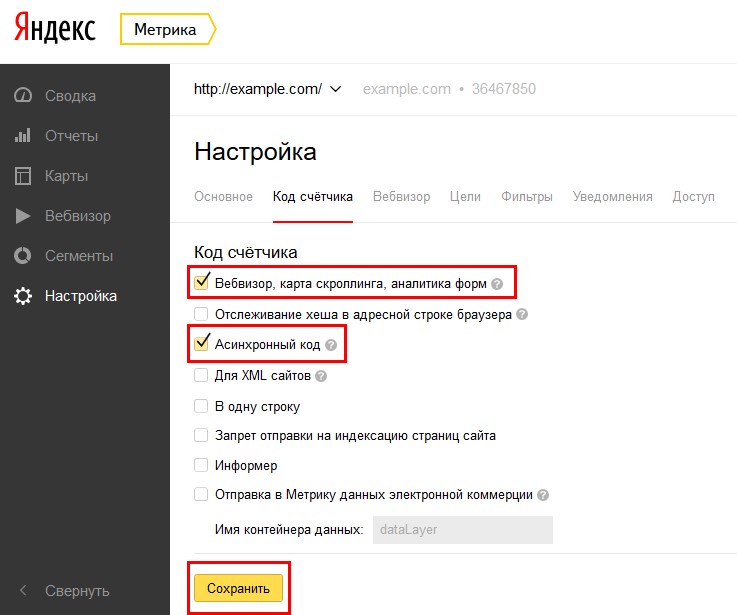 Чтобы в Яндекс.Метрику передавать только звонки от новых Клиентов, необходимо: 1) выберите данный тип звонков в настройках интеграции; 2) настройте определение звонков от новых Клиентов. |
| Качественные звонки |
Качественными считаются звонки, длительностью свыше определенного Вами порога. Все разговоры с меньшей длительностью, считаются некачественными. Чтобы в Яндекс.Метрику передавать только качественные звонки, необходимо: 1) выберите данный тип звонков в настройках интеграции; 2) настройте определение качественного звонка. |
| Качественные звонки от новых Клиентов |
Это звонки от новых Клиентов, длительностью свыше определенного Вами порога. Чтобы в Яндекс.Метрику передавать только качественные звонки, необходимо: 1) выберите данный тип звонков в настройках интеграции; 2) настройте определение звонков от новых Клиентов и определение качественного звонка. 
|
1.3 Режимы импорта
Автоматически
Данные о звонках импортируется автоматически как оффлайн конверсии дважды в день (утром и вечером).
Вручную по команде оператора
Вы можете вручную импортировать данные, нажав соответствующую кнопку в Личном кабинете MANGO OFFICE.
1.4 Требования
Для интеграции коллтрекинга с Яндекс.Метрикой, Вы должны располагать достаточными правами в этом сервисе (иметь права на запись данных).
Для передачи данных по обращениям на электронную почту, Вы должны подключить и настроить Email трекинг. Кроме этого, в настройках интеграции должна быть включена опция передачи данных по обращениям.
Если Ваш аккаунт ведет рекламное агентство, возможно, Вам необходимо будет обратиться к ним, чтобы менеджер подключил интеграцию по инструкции.
2.1 Подключение интеграции
Интегрировать коллтрекинг с Яндекс. Метрикой просто:
Метрикой просто:
1. подключите услугу интеграции;
2. авторизуйтесь в Яндекс.Метрике и настройте интеграцию коллтрекинга.
2.1.1 Переход к настройкам интеграции
В Личном кабинете MANGO OFFICE, в разделе «Коллтрекинг» выполните следующие действия:
1) выберите пункт «Интеграции»;
2) в поле «Сайт» выберите Ваш сайт, на котором установлен виджет коллтрекинга, а также установлен счетчик Яндекс.Метрики;
3) нажмите на блок «Яндекс.Метрика».
Если в настройках интеграции не отображается опция «Передавать информацию по полученным обращениям через письма в Яндекс.Метрику», значит у Вас не подключен Email трекинг.
В случае, если у Вас не настроена цель «Звонок» для оффлайн-событий и/или цель «EMT_Lead», они будут созданы автоматически при первой передаче данных о звонках / обращениях на электронный адрес. Если цель «Звонок» уже была создана, то данные будут передаваться в нее. В любом случае настраивать цели в Яндекс.Метрике не нужно.
В любом случае настраивать цели в Яндекс.Метрике не нужно.
После того, как Вы отладите работу со звонками и обращениями в Яндекс.Метрике и соберете достаточно данных по конверсиям, можете воспользоваться автоматическим оптимизатором ставок Яндекс.Директ для повышения конверсии в звонки. В настройках рекламной кампании Яндекс.Директ цель «Звонки» и/или цель «EMT_Lead» появляется после достижения первой конверсии (первого звонка) в рамках этой рекламной кампании. Сразу после появления цель будет неактивна (disabled). После того как Яндекс.Директ сочтет, что накоплено достаточное количество звонков по рекламной кампании, цель станет активна и доступна для настройки оптимизации рекламы.
Важно:
- Коллтрекинг передает данные о звонках и обращениях в Яндекс.Метрику дважды в день (утром и вечером), поэтому данные о звонках могут поступать с задержкой в 12−16 часов;
- Мы рекомендуем включить увеличенный период учета конверсий в Яндекс.
 Метрике. Это необходимо для повышения качества поставляемых данных о звонках и обращениях;
Метрике. Это необходимо для повышения качества поставляемых данных о звонках и обращениях; - В некоторых редких случаях (например, звонок продолжительностью более часа попал на момент выгрузки данных в Яндекс.Метрику) информация о звонке не может быть передана. Такая погрешность не должна превышать 2−3%.
Узнайте, как экспортировать данные вручную и проверить состояние добавленных данных.
Вы можете на странице «Интеграции» выдать команду на принудительную отправку в Яндекс.Метрику новых данных о звонках. На этой странице можно также посмотреть дату и время последнего экспорта данных в Яндекс.Метрику и дату и время следующего автоматического экспорта данных в Яндекс.Метрику.
Для экспорта данных у Вас должны быть права на запись данных в Яндекс.Метрику.
Статусы выгрузки:
| Обозначение | Статус | Описание | |
| Готово |
Данные отправлены и не выдано сообщения об ошибке |
||
| Ошибка |
При обработке файла произошла ошибка, никакие данные из коллтрекинга не будут экспортированы в Яндекс. Метрика. На сайте Личный кабинет выводится сообщение об ошибке Метрика. На сайте Личный кабинет выводится сообщение об ошибке
|
||
4.3 Обновление статуса
Чтобы обновить статус выгрузки данных, обновите страницу «Интеграции». Будет показан текущий статус выгрузки данных.
4.4 Ошибки выгрузки
В случае обнаружения ошибок при импорте данных никакие данные из коллтрекинга не будут загружены в Яндекс.Метрика, будет выдано сообщение с кодом ошибки. Перечень кодов ошибки приведен в таблице:
| Код ошибки | Пояснение | ||
| backend_error (503) | Сервер Яндекс временно не отвечает, попробуйте позже | ||
| not_found (404) | |||
| filter_limits (400) | |||
| access_denied (403) | |||
| invalid_token (403) | Яндекс не распознаёт Ваш токен, попробуйте обновить его | ||
| unauthorized (401) | Яндекс не распознаёт Ваш токен, попробуйте обновить его | ||
| quota_requests_by_uid (429) |
Число запросов к Яндекс превысило 5000 в сутки для пользователя лимит обнулится в полночь по Москве. Подробнее…
Подробнее…
|
||
| quota_delegate_requests (429) | Количество запросов на добавление представителей достигло 3 за час, дождитесь начала следующего часа. Подробнее … | quota_grants_requests (429) | Количество запросов на добавление доступа к счётчику достигло 3 за час, дождитесь начала следующего часа. |
| quota_requests_by_ip (429) | Число запросов к Яндекс с одного IP превышает 30 штук в секунду, попробуйте уменьшить число приложений обращающихся к API. Подробнее… | quota_parallel_requests (429) | Число запросов к Яндекс превысило 5000 в сутки для пользователя, лимит обнулится в полночь по Москве. |
| quota_requests_by_counter_id (429) |
Число запросов к Яндекс превысило 5000 в сутки для счётчика, лимит обнулится в полночь по Москве. Подробнее…
Подробнее…
|
||
| conflict (409) | |||
| not_acceptable (406) | Для решения этой проблемы, пожалуйста, свяжитесь с техподдержкой Яндекса | ||
| invalid_json (400) | Для решения этой проблемы, пожалуйста, свяжитесь с техподдержкой Яндекса | ||
| invalid_parameter (400) | Для решения этой проблемы, пожалуйста, свяжитесь с техподдержкой Яндекса | ||
| missing_parameter (400) | Для решения этой проблемы, пожалуйста, свяжитесь с техподдержкой Яндекса | ||
Ошибка, возникшая в результате превышения количества запросов, имеет код 429. Интенсивность запросов рассчитывается в Яндекс.Метрика отдельно для каждой из групп методов API:
- client_read — чтение параметров счетчика или учетной записи пользователя Яндекс.
 Метрики. К данной группе относятся все методы API управления;
Метрики. К данной группе относятся все методы API управления; - client_write — сохранение параметров счетчика или учетной записи пользователя Яндекс.Метрики;
- report_read — получение данных из отчетов Яндекс.Метрики. В эту группу входят методы API отчетов, конструктора и API, совместимого с Google Analytics Core Reporting API. Подробнее о порядке расчета интенсивности, Вы можете прочитать в документации Яндекса.
Токен – это комбинация символов, которая используется в Сервисах Яндекса для авторизации приложений, в том числе виджета интеграции коллтрекинга. Срок службы токена ограничен, по истечении этого срока токен перестает работать и, следовательно, перестает работать интеграция коллтрекинга с Яндекс.Метрика/Яндекс.Директ (передача данных о звонках на номера коллтрекинга будет приостановлена). Чтобы этого не произошло, токен нужно своевременно обновлять.
Ранее обновление токена выполнялось вручную (при нажатии кнопки «Обновить токен» в настройках интеграции коллтрекинга). Сообщаем, что мы разработали возможность автоматического обновления токена. Теперь, по мере истечения срока жизни токен обновится сам. От Вас не требуется никаких действий.
Сообщаем, что мы разработали возможность автоматического обновления токена. Теперь, по мере истечения срока жизни токен обновится сам. От Вас не требуется никаких действий.
Как подключить ЯНДЕКС МЕТРИКУ и GOOGLE ANALYTICS к сайту на ТИЛЬДЕ
Без анализа поведенческих факторов на сайте, вы не сможете улучшить конверсию сайта, понять, что нужно вашему клиенту, и как усовершенствовать ваш сайт.
Подавляющее большинство сайтов использует для этих целей Google Analytics, Яндекс Метрику или другие сервисы статистики. Это статья является пошаговым руководством о подключение аналитики к сайтам на Тильде.
Подключение Яндекс Метрики к Тильде
Вы должны быть зарегистрированным пользователем Яндекса. Для этого можно просто завести себе почту. Сделали? Тогда продолжим.
Регистрация сайта в Яндекс Метрике
Перейдите на страницу https://metrika.yandex.ru/. В верхнем левом углу вы увидите кнопку «Добавить счетчик». Кликайте:
Дальше вам откроется окно где вы должны ввести:
- название вашего счетчика.
 Особенно важно, если у вас таких счетчиков несколько и вам по этому названию нужно будет его искать в списке;
Особенно важно, если у вас таких счетчиков несколько и вам по этому названию нужно будет его искать в списке; - адрес сайта. Тут введите домен вашего сайта. Если вы уже подключали купленный домен к сайту на Тильде, то введите его здесь, если нет, то введите тильдовский с .tilda.ws;
- часовой пояс;
- почта для уведомлений. Сюда будут приходить важные оповещения от Яндекса;
- Выбрать, нужно ли подключать Вебвизор, карту скроллинга и аналитику форм. Штука классная — это дополнение к метрике позволит вам визуально увидеть поведение пользователя. Но помните, что сайт будет загружаться дольше, а это не очень хорошо повлияет на его SEO;
- ознакомиться с условиями использования и поставить везде галочки.
После этого нажмите на кнопку «Создать счетчик».
На следующей странице проскролльте вниз и нажмите «Начать пользоваться»:
Теперь вы увидите ваш счетчик в общем списке всех счетчиков метрики. Вам нужно скопировать его идентификатор, который находится правее от вашего домена:
Настройки в Тильде и подключение Яндекс Метрики
Теперь переходим в настройки сайта в Тильде. Заходите в Настройки сайта:
Заходите в Настройки сайта:
В левой боковой панели вам нужно кликнуть по Аналитике:
Затем проскролльте немного вниз до раздела Яндекс Метрика. В тексте вы увидите ссылку в слове «вручную». Нажимайте:
Сразу появится поле, куда можно вставить скопированный идентификатор из нового счетчика Яндекс Метрики:
Сохраните изменения и опубликуйте все страницы сайта, чтоб изменения вступили в силу и метрика начала получать новые данные.
Как проверить подключение Яндекс Метрики к Тильде
Если вы все сделали правильно, то ваш счетчик подсветится зеленым:
Если кружочек светится желтым или красным, кликните на него, данные должны обновиться. Если же после клика цвет кружка не поменялся, видимо вы что-то сделали не так и нужно еще раз просмотреть все ваши данные и найти ошибку.
Подключение Google Analytics к Тильде
Чтоб подключить аналитику от Гугла вам прежде всего нужно иметь гугловский аккаунт. Думаю, это не составит труда завести новый или использовать существующий.
Регистрация сайта в Google Analytics
Нам нужно зарегистрировать ваш сайт. Перейдите по ссылке https://analytics.google.com/ . Нажмите на кнопку «Создать аккаунт»:
Теперь укажите его название, чтоб вам было понятно, что это за ресурс:
Дальше заполните название ресурса внутри нового аккаунта (к примеру, вы хотите собирать данные исключив определенные IP, тогда вы создаете ресурс с названием, скажем «фильтр по ip») и нажмите «Далее»:
Заполните необходимые данные о вашей фирме и кликнете «Далее»:
Теперь вам нужно ознакомиться с условиями использования Google Analytics и поставить отметки, что вы все прочли. Нажмите после этого «Далее»:
На новой странице вы увидите левую боковую панель, где нужно кликнуть на «Поток Данных». Внутри выберите «Веб:
Теперь введите адрес вашего сайта и назовите поток данных. После этого нажмите «Создать поток»:
Вы создали новый поток! Это уже пол пути к успешному сбору данных. Страница обновится и вам нужно скопировать Идентификатор Потока Данных:
Настройки в Тильде и подключение Google Analytics
Возвращаемся в настройки сайта в Тильде. Заходите в Настройки сайта:
Заходите в Настройки сайта:
В левой боковой панели кликните по Аналитике:
В разделе Google Analytics кликните по слову «вручную»:
У вас появится поле, куда нужно будет вставить полученный идентификатор потока данных из гугл аналитики:
Сохраните изменения. Теперь на этой же странице нажмите кнопку «настроить»:
На следующей странице вам нужно поставить галочку в поле «Включить gtag.js»:
Сохраните все изменения и не забудьте опубликовать все страницы сайта, чтоб код аналитики подключился ко всем страницам сайта
Как проверить подключение Google Analytics к сайту:
Проверить, все ли вы правильно сделали у вас получится через 1-2 часа после подключения Google Analytics к Тильде. Для этого перейдите в «Отчет в реальном времени»:
Зайдите самостоятельно на свой сайт и в Аналитике вам отобразится новый посетитель. Вот так в режиме реального времени:
ВАЖНО!!! Если вы подключили Google Tag Manager и внутри него присоединили Google Analytics, дополнительно подключать счетчик в настройках сайта нельзя — данные будут задваиваться.
Как подключить другие сервисы статистики
Зайдите в Настройки сайта:
В левой боковой панели найдите вкладку «Еще»:
В разделе «HTML-код для вставки внутрь head» кликните на кнопку «редактировать код»:
Вставьте полученный вами код с другого сервиса статистики:
Сохраните изменения и опубликуйте все страницы сайта.
Видео
Ниже вы можете просмотреть видео с реальным примером подключения аналитики к сайту на Тильде:
Быстрый старт — Яндекс.Метрика. Помощь
- Шаг 1. Авторизуйтесь
- Шаг 2. Создайте тег
- Шаг 3. Установите тег на свой сайт
- Что дальше?
- Вопросы и ответы
Запрос на создание и настройку тега
Чтобы создать тег, выполните следующие действия:
Для работы с Яндекс. Метрикой необходим Яндекс ID. Если у вас его нет, вам сначала нужно зарегистрироваться.
Метрикой необходим Яндекс ID. Если у вас его нет, вам сначала нужно зарегистрироваться.
Если вы являетесь владельцем рекламной кампании в Яндекс.Директе или ваш интернет-магазин является партнером Яндекс.Маркета, рекомендуем вам авторизоваться под логином, зарегистрированным в этих сервисах. Это позволяет быстро переключаться между услугами.
Щелкните Добавить тег. Откроется страница с настройками тега. Для получения дополнительной информации см. раздел Как создать и установить тег. Обучающее видео. Создание фрагмента кода.
Посмотреть видео
Совет. Для установки тега рекомендуем обратиться к сотруднику, который отвечает за поддержку сайта.
В разделе «Настройки» перейдите на вкладку «Тег» и нажмите «Копировать».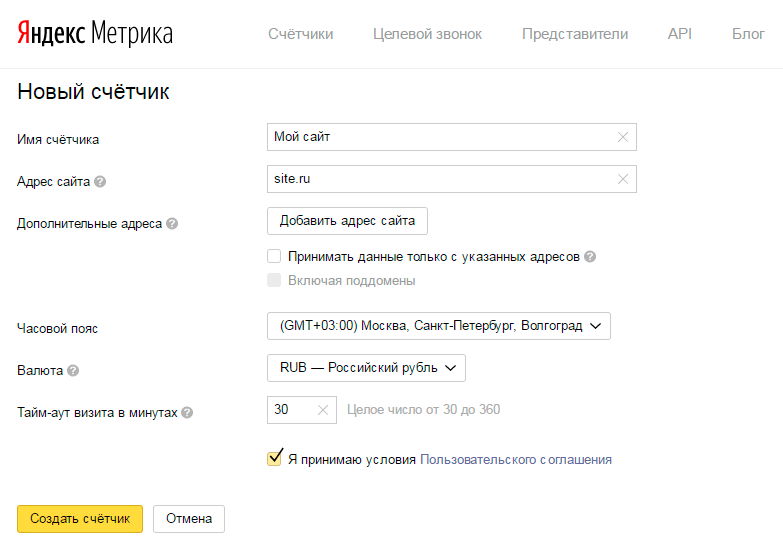 Затем вставьте этот код в HTML-код страницы. Если вы не'Если фрагмент кода не размещается на всех страницах сайта, Яндекс.Метрика будет интерпретировать пользователя как появление на сайте и исчезновение с него. Это приведет к искажению статистики.
Затем вставьте этот код в HTML-код страницы. Если вы не'Если фрагмент кода не размещается на всех страницах сайта, Яндекс.Метрика будет интерпретировать пользователя как появление на сайте и исчезновение с него. Это приведет к искажению статистики.
«}}»>. Рекомендуем вставлять его как можно ближе к верху страницы — от этого зависит точность и полнота подсчета данных. Для получения дополнительной информации см. раздел Установка тега.
После установки тег будет доступен на странице Мои теги. Тег сразу начинает собирать данные.
Обучающее видео. Установка тега на сайт Посмотреть видео |
Ознакомьтесь с инструментами, которые можно подключить к вашему тегу, и сделайте свою работу с Яндекс. Метрикой более эффективной. Для этого перейдите в «Настройки» → «Включение отчетов».
Метрикой более эффективной. Для этого перейдите в «Настройки» → «Включение отчетов».
Эта страница поможет вам:
Узнать о новых инструментах и отчетах в Яндекс.Метрике.
Найдите инструкции по подключению этих инструментов к вашему тегу.
Проверка размещения тега на сайте и сбора данных
Вы можете проверить правильность установки фрагмента тега и сбора статистики.
Проверка настроек целей
Проверить корректность настройки целей можно с помощью параметра _ym_debug=1. Дополнительные сведения см. в разделе Проверка цели.
Ошибка при установке фрагмента кода на сайт
Вероятно, вы используете механизм шаблонов Smarty, который неправильно обрабатывает фигурные скобки, содержащиеся во фрагменте кода.
Для корректной обработки кода JavaScript в этом шаблонизаторе необходимо заключить фрагмент кода Яндекс. Метрики в специальный элемент
Метрики в специальный элемент {literal}{/literal} (см. документацию Smarty) или использовать элемент { ldelim}{rdelim} , чтобы избежать фигурных скобок во фрагменте кода (см. документацию Smarty).
Получение статистики в РСЯ-теге
Фрагмент кода РСЯ устанавливается автоматически на страницы сайта, содержащие блоки РСЯ. Чтобы получить полную статистику, установите фрагмент кода Яндекс.Метрики на все страницы сайта. Вы можете получить фрагмент кода на странице настроек (Тег).
Здесь вы можете включить отображение карты кликов, точного показателя отказов и других возможностей Яндекс.Метрики. Дополнительные сведения см. в разделе Основные и дополнительные настройки тега.
Установка нескольких тегов на страницы сайта
Подробнее см. в разделе Установка нескольких тегов на сайт.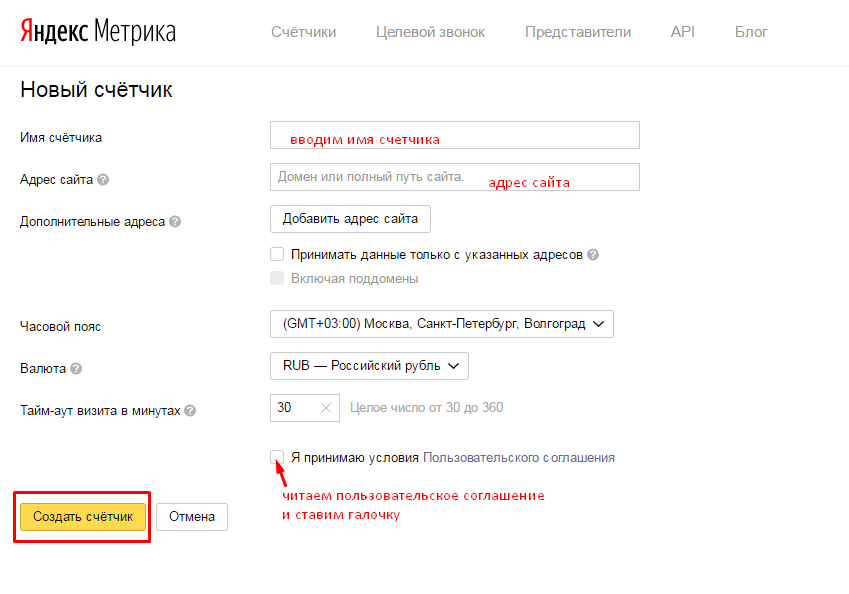
Установка одного и того же тега на нескольких сайтах
Статистика будет собираться по всем сайтам, на которых установлен тег, даже если они не указаны в полях Адрес сайта и Дополнительные адреса (см. раздел Основные и дополнительные настройки тега). В некоторых отчетах, например в отчете «Популярные», URL-адреса этих сайтов отображаются серым цветом.
Если вам не удалось самостоятельно проверить метку, следуйте приведенным ниже рекомендациям.
Данные не отправляются в консольДанные в консоли есть, но отчеты не появляются
Это может происходить по следующим причинам:
Тег установлен неправильно. Например, CMS изменила фрагмент кода. Переустановите тег или обратитесь в службу поддержки вашей CMS.
Неработающие скрипты мешают работе метки Яндекс.Метрики на сайте. Вы можете проверить это в консоли браузера.
Данные рекомендации не помогли
Это означает, что информация передается в Яндекс. Метрику. Однако данные могут не отображаться в отчетах по одной из следующих причин:
Метрику. Однако данные могут не отображаться в отчетах по одной из следующих причин:
Данные отправляются на тег с другим номером.
На вкладке «Фильтры» в настройках тега определены слишком строгие фильтры. Удалите ненужные фильтры.
На вкладке «Фильтры» в настройках тега включен фильтр «Не учитывать мои сеансы». Это означает, что тег не регистрирует ваши собственные сеансы. Попробуйте зайти на сайт в браузере в режиме «инкогнито».
Эти рекомендации не помогли
Яндекс Метрика + Сегмент | Не требующий кода, полностью автоматизированный коннектор управляемых данных Segment
Заставьте свои данные работать
Инженеры, аналитики данных и специалисты по обработке и анализу данных получают готовые к работе данные Yandex Metrica * , чтобы они могли предоставлять информацию о производительности, которая стимулирует продажи, рост, прибыль.
* Перед активацией требуется корпоративный план .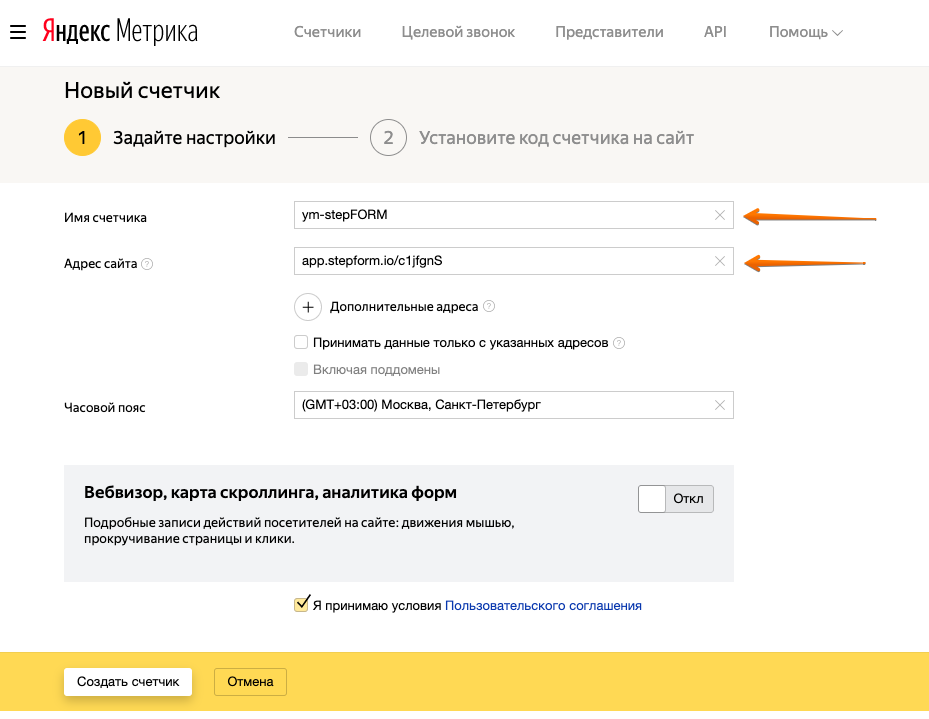 Планы Enterprise недоступны в рамках бесплатной пробной версии. Технические подробности о коннекторе Яндекс Метрики от , посетите партнерский сайт .
Планы Enterprise недоступны в рамках бесплатной пробной версии. Технические подробности о коннекторе Яндекс Метрики от , посетите партнерский сайт .
Начать сейчас
30-дневная бесплатная пробная версия • Кредитной карты нет Amazon Redshift Spectrum, Google BigQuery, Snowflake, Azure Data Lake и Amazon Athena.
Шаг второй
Активация конвейера данных
Используя официальные и одобренные API, быстро и безопасно активируйте полностью автоматизированные конвейеры данных Яндекс Метрики без использования кода в доверенные места назначения данных, принадлежащие вам.
Шаг третий
Исследуйте свои данные
Разблокированные данные Яндекс Метрики ускоряют работу таких инструментов обработки данных, как Tableau, Microsoft Power BI, Looker и многих других, благодаря надежной интегрированной автоматизации данных.
Нужны подробности о Яндекс Метрике?
Подробные определения, решения и руководства Яндекс Метрики.
Свобода от привязки к поставщику
Дополните свои любимые инструменты данными Яндекс Метрики
Поддержка аналитики Openbridge Яндекс Метрика Доставка данных гарантирует, что у вас есть информация, необходимая для поддержки инструментов, которые любит использовать ваша команда, сегодня или завтра. Подключите ваши любимые инструменты бизнес-аналитики, визуализации данных, SQL или обработки данных, такие как Google Data Studio, Tableau, Microsoft Power BI, Looker, Amazon QuickSight, SAP, Alteryx, dbt, Azure Data Factory, Qlik Sense и многие другие.
Пришло время взять все под контроль
Объедините данные Яндекс Метрики в доверенном месте, которое принадлежит вам
Разрушьте хранилища данных Yandex Metrica и оптимизируйте ручные процессы обработки данных с помощью автоматизированных конвейеров в частное надежное облачное хранилище или озеро данных. Унифицируйте свои данные в ведущих в отрасли хранилищах данных, таких как Amazon Redshift, Amazon Redshift Spectrum, Google BigQuery, Snowflake, Azure Data Lake, Ahana и Amazon Athena.
Взять под контроль. Автоматизировать. Масштабирование быстрее
Мы создали интеграцию с
Яндекс Метрикой , поэтому вам не нужноИспользование официальных и утвержденных Yandex Metrica API, быстро и безопасно активируйте полностью автоматизированные конвейеры без кода к доверенному месту назначения, принадлежащему вам.
Автоматизация
Загрузка ручных отчетов Ditch для автоматизированного сбора, организации и каталогизации данных .
Экономичность
Ценообразование по требованию с оплатой по мере использования обеспечивает гибкое, надежное и предсказуемое бюджетирование.
Открытая
Открытая, готовая к аналитике архитектура данных предоставляет услуги без привязки к инструментам поставщиков.
Trusted
Данные доставляются в надежные, ведущие в отрасли озера данных или технологии облачных хранилищ.
Оптимизация
Ваша команда экономит время и сокращает расходы, потому что вы всегда можете использовать свои любимые инструменты обработки данных.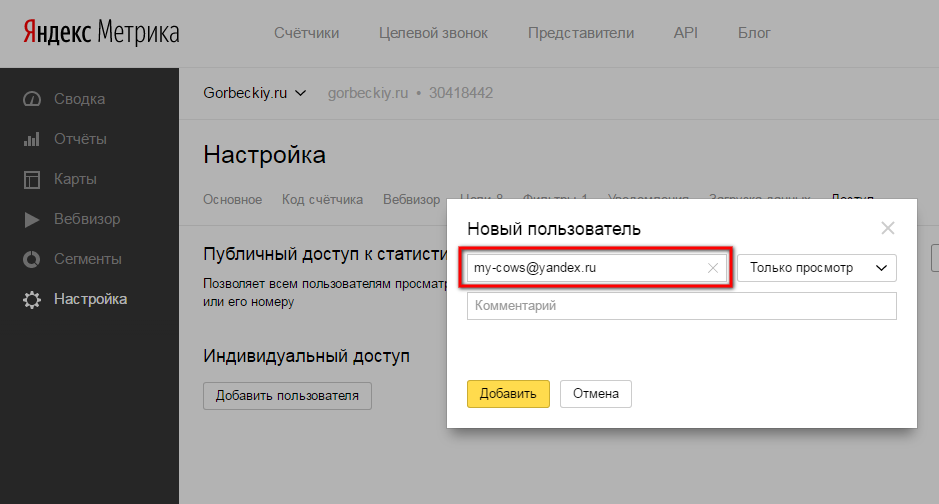
Рост
Быстрый доступ к данным позволяет командам добиваться «быстрых результатов», которые влияют на конечный результат.
Без кода
Инженеры, аналитики и специалисты по данным получают данные, необходимые им для любимой работы.
«Мы можем
раскрыть потенциал наших данных о продажах с помощью автоматизированных потоков данных, чтобы быстро генерировать информацию о клиентах, которая способствует прибыльному росту доходов».
БЕЗ ОБЯЗАТЕЛЬСТВ, 30-ДНЕВНАЯ БЕСПЛАТНАЯ ПРОБНАЯ ПРОБНАЯ ВЕРСИЯ
Работайте быстрее, автоматизируйте Яндекс Метрику сегодня
Это идеальное время, чтобы отказаться от ручных загрузок Яндекс Метрики и изменить то, как ваша организация работает с данными.
Начало работы
30-дневная бесплатная пробная версия • Быстрая установка • Без кредитной карты, бесплатно, без риска
Начните сегодня, владейте своими данными завтра
Откажитесь от ручной загрузки отчетов. Автоматизированные конвейеры без кода разработаны для всех способов использования данных для ускорения роста. Присоединяйтесь к более чем 5000 компаний, которые доверяют нам автоматизацию данных. Попробуйте сами без риска в течение 30 дней сегодня.
Автоматизированные конвейеры без кода разработаны для всех способов использования данных для ускорения роста. Присоединяйтесь к более чем 5000 компаний, которые доверяют нам автоматизацию данных. Попробуйте сами без риска в течение 30 дней сегодня.
Попробуйте сейчас — бесплатно!
Обеспечение роста на основе данных
О
- Начало работы
- Integrations
- Destinations
- Tools
- Pricing
- About Us
Platform
- Why Openbridge
- Unified
- Automation
- Private
- Multi-cloud
Spotlight
- Seller Central
- Vendor Central
- Amazon Ads
- Google Ads
- Instragram
- Shopify
- YouTube
Поддержка
- Документы
- Часто задаваемые вопросы
- Ресурсы
- Свяжитесь с нами
© 2022 Openbridge. Все права защищены
Все права защищены
- Условия
- Конфиденциальность
- GDPR
Панель инструментов Яндекс Метрики для бизнеса и маркетинговых агентств
Выберите шаблон и используйте наши инструменты отчетности по продажам, финансам, SEO, контекстной рекламе для создания автоматических отчетов или создания панелей онлайн-маркетинга .
ПОКАЗАТЬ ВСЕ ШАБЛОНЫ
ГЛАВНАЯ / ИНТЕРФЕЙСЫ / ЯНДЕКС МЕТРИКА
Панели веб-аналитики Яндекс Метрики для аудитории сайта, анализа контента, источников трафика, электронной коммерции и общего мониторинга производительности сайта.
Подключитесь к аккаунту Яндекс Метрики и выберите сайт для мониторинга. Выберите любую из наших информационных панелей, чтобы добавить на нее отдельные карты, графики и диаграммы.
Советы
Яндекс Метрика предоставляет большое количество показателей веб-аналитики, которые можно просматривать, фильтровать и сегментировать. Мы выбрали наиболее подходящие виджеты для вашей панели инструментов и сгруппировали их по следующим направлениям:
Мы выбрали наиболее подходящие виджеты для вашей панели инструментов и сгруппировали их по следующим направлениям:
- Эффективность сайта
- Источники трафика
- Поведение аудитории
- Качество контента и анализ страницы
- Конверсии
- Заказы
Объедините веб-аналитику от Яндекса с виджетами Google Analytics.
Примечания
Используйте стандартный логин Яндекс Метрики, чтобы начать сбор данных. Выберите один из веб-сайтов для мониторинга. Octoboard требует доступа только для чтения.
812
ПОПРОБУЙТЕ СЕЙЧАС
Последнее обзор:
10-JUN-22
Яндекс Шаблоны метки
Кличок для получения подробной информации …
Драфик Yandex и аудитория
Ключ YANDEX Metrica Metrics Metrics Metrics
. Нажмите, чтобы узнать подробности…
Нажмите, чтобы узнать подробности…
ЯНДЕКС КОНТЕНТ И ВОВЛЕЧЕННОСТЬ
Анализ контента и источников трафика с помощью Яндекс Метрики
ИСПОЛЬЗУЙТЕ ЭТОТ ШАБЛОН
Нажмите для подробностей…
Содержание страницы Yandex
Анализ контента на странице веб -сайта от Yandex
Используйте этот шаблон
Нажмите для получения подробной информации …
Яндекс. METRICA METRICS
Могу ли я отслеживать популярность моего веб-сайта с течением времени?
Используйте стандартные показатели веб-аналитики для отслеживания изменений в популярности сайта. Производительность обычно измеряется сеансами и количеством уникальных пользователей. Это показатели высокого уровня. Чтобы получить больше информации, мы рекомендуем просмотреть АУДИТОРИЯ , ИСТОЧНИКИ ТРАФИКА и КОНТЕНТ виджеты. Они помогут вам понять популярность различного контента в разбивке по показателям аудитории и источникам трафика.
ОБЗОР
Количество сеансов, пользователей и новых пользователей с течением времени.
Описание
Следующие 3 метрики составляют виджет ОБЗОР Яндекс Метрики:
Сеансы — Общее количество посещений.
Уникальные пользователи — Уникальные посетители вашего сайта.
Новые пользователи — Количество пользователей, впервые посетивших ваш сайт.
ИСПОЛЬЗОВАТЬ ЭТОТ ПОКАЗАТЕЛЬ
СЕССИИ
Количество посещений вашего сайта, отслеживаемое с течением времени.
ИСПОЛЬЗУЙТЕ ЭТОТ ПОКАЗАТЕЛЬ
ПОЛЬЗОВАТЕЛИ
Посетители вашего сайта отслеживаются с течением времени.
ИСПОЛЬЗУЙТЕ ЭТО ПОКАЗАТЕЛЬ
НОВЫЕ ПОЛЬЗОВАТЕЛИ
Новые пользователи вашего сайта.
ИСПОЛЬЗОВАТЬ ЭТОТ ПОКАЗАТЕЛЬ
СЕССИИ СТРАНИЦЫ
Ранжирование производительности страницы по просмотрам.
Описание
Ваши популярные страницы отсортированы по количеству просмотров страниц.
ИСПОЛЬЗУЙТЕ ЭТУ ПОКАЗАТЕЛЮ
Кто посещает мой веб-сайт? Считают ли посетители мой контент релевантным?
Яндекс Метрика предоставляет массу информации о посетителях вашего сайта. Он расскажет вам о возрасте и поле вашей аудитории, откуда они пришли, об их интересах, технологиях, которые они используют, и многом другом. Ключевой особенностью аналитики аудитории является подробная разбивка по количеству сессий, показателю отказов и времени нахождения на сайте. Используйте эти виджеты, чтобы понять, насколько хорошо ваш контент находит отклик у разных аудиторий.
Возраст посетителей по сеансам.
Описание
Данные отчеты об основных социально-демографических характеристиках пользователей представлены на основе информации, полученной с использованием технологии Крипта.
Советы
В этом виджете отображаются сеансы только тех посетителей, возраст и пол которых были определены.
ИСПОЛЬЗУЙТЕ ЭТОТ ПОКАЗАТЕЛЬ
ЭФФЕКТИВНОСТЬ ПО ВОЗРАСТУ
Эффективность веб-сайта по возрастным группам.
Советы
Используйте этот показатель, чтобы понять, насколько ваш контент актуален для разных возрастных групп.
ИСПОЛЬЗОВАТЬ ЭТУ ПОКАЗАТЕЛЮ
ПОЛ
Пол посетителей по сеансам.
ИСПОЛЬЗУЙТЕ ЭТОТ ПОКАЗАТЕЛЬ
ЭФФЕКТИВНОСТЬ ПО ПОЛУ
Эффективность веб-сайта по полу.
Советы
Отслеживайте релевантность вашего контента с разбивкой по полу.
ИСПОЛЬЗУЙТЕ ЭТО ПОКАЗАТЕЛЬ
ПОСЕТИТЕЛИ ПО РЕГИОНАМ
Сеансы по странам и регионам.
Описание
Яндекс может определять географическое положение посетителей вашего сайта. Этот виджет представляет собой карту мира с цветовой кодировкой стран в зависимости от количества сеансов.
ИСПОЛЬЗОВАТЬ ЭТОТ ПОКАЗАТЕЛЬ
УСТРОЙСТВА
Устройства посетителей по сеансам.
ИСПОЛЬЗУЙТЕ ЭТУ ПОКАЗАТЕЛЮ
ПРОИЗВОДИТЕЛЬНОСТЬ УСТРОЙСТВ
Эффективность веб-сайтов по группам устройств.
ИСПОЛЬЗОВАТЬ ЭТУ ПОКАЗАТЕЛЮ
БРАУЗЕРЫ
Просмотры посетителей по сеансам.
ИСПОЛЬЗУЙТЕ ЭТОТ ПОКАЗАТЕЛЬ
ПРОИЗВОДИТЕЛЬНОСТЬ БРАУЗЕРА
Производительность веб-сайта по браузерам.
ИСПОЛЬЗУЙТЕ ЭТО ПОКАЗАТЕЛЬ
Улучшается ли содержание моего веб-сайта? Актуально ли это для моих посетителей?
Вы можете измерить качество своего контента, отслеживая тенденции ВРЕМЯ НА САЙТЕ , ОТКАЗОВ и СКОРОСТЬ ВЫХОДА . Любые падения или всплески могут потребовать расследования. Будет легко сопоставить их с модификациями контента с течением времени.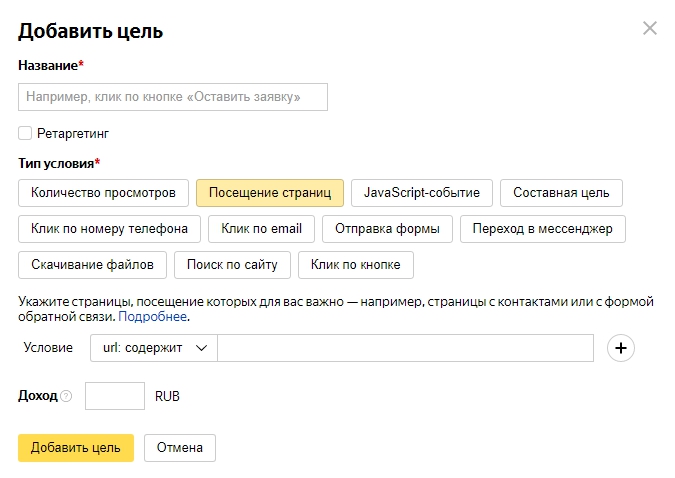 Если всплески не связаны с изменениями контента, возможно, это связано с внезапным изменением ИСТОЧНИКОВ ТРАФИКА . Сопоставить ОТКАЗЫ и ВЫХОДНЫЕ СТРАНИЦЫ по ИСТОЧНИКИ ТРАФИКА ; если нерелевантный контент будет показываться новой аудитории, возможно, потребуется тонкая настройка ваших целевых страниц или настроек рекламных кампаний.
Если всплески не связаны с изменениями контента, возможно, это связано с внезапным изменением ИСТОЧНИКОВ ТРАФИКА . Сопоставить ОТКАЗЫ и ВЫХОДНЫЕ СТРАНИЦЫ по ИСТОЧНИКИ ТРАФИКА ; если нерелевантный контент будет показываться новой аудитории, возможно, потребуется тонкая настройка ваших целевых страниц или настроек рекламных кампаний.
ТОП-СТРАНИЦЫ
Топ-страницы ранжируются уникальными пользователями.
ИСПОЛЬЗУЙТЕ ЭТОТ ПОКАЗАТЕЛЬ
ПОЛЕЗНЫЕ СТРАНИЦЫ
Целевые страницы ранжированы по сеансам.
ИСПОЛЬЗУЙТЕ ЭТОТ ПОКАЗАТЕЛЬ
ЭФФЕКТИВНОСТЬ ПОСАДОК
Эффективность целевых страниц.
Описание
Лучшие целевые страницы с сеансами, количеством уникальных пользователей и информацией о показателе отказов на странице.
ИСПОЛЬЗУЙТЕ ЭТУ ПОКАЗАТЕЛЮ
ВЫХОД СТРАНИЦ
Выйти из производительности страницы.
Описание
Самые популярные страницы выхода с данными о сеансах, количестве уникальных пользователей и показателе отказов на странице.
ИСПОЛЬЗУЙТЕ ЭТУ ПОКАЗАТЕЛЮ
ПОКАЗАТЕЛЬ ОТКАЗОВ
Показатель отказов веб-сайта с течением времени.
Описание
Показатель отказов — Процент сеансов, во время которых был хотя бы один просмотр страницы продолжительностью менее 15 секунд.
ИСПОЛЬЗУЙТЕ ЭТОТ ПОКАЗАТЕЛЬ
ГЛУБИНА СТРАНИЦЫ
Глубина страницы во времени.
Описание
Глубина страницы — Количество страниц, просмотренных пользователями во время посещения.
ИСПОЛЬЗУЙТЕ ЭТО ПОКАЗАТЕЛЬ
ВРЕМЯ НА САЙТЕ
Время, проведенное на сайте, отслеживается с течением времени.
Описание
Время на сайте — Средняя продолжительность сеанса в минутах и секундах.
ИСПОЛЬЗУЙТЕ ЭТОТ ПОКАЗАТЕЛЬ
Откуда приходит трафик на мой сайт?
Источники трафика сообщают вам, с каких сайтов и социальных сетей приходит ваша аудитория. Проанализируйте его с течением времени и используйте идеи, чтобы понять, что движет вашим трафиком и на чем сосредоточить свои усилия, чтобы максимизировать его. Мы рекомендуем более подробно изучить характеристики аудитории из разных источников трафика. Определите аудиторию, которая взаимодействует с вашим контентом, платящих клиентов или людей с соответствующими интересами, и соответствующим образом ранжируйте свои источники. Затем сосредоточьте свои усилия на источниках с наибольшей ценностью.
РЕЙТИНГ ИСТОЧНИКОВ
Ранжирование источников по сеансам.
ИСПОЛЬЗУЙТЕ ЭТУ ПОКАЗАТЕЛЮ
САЙТЫ
Эффективность исходных сайтов.
Описание
Показатели эффективности трафика исходных сайтов — сеансы, пользователи, показатель отказов, время на сайте.
ИСПОЛЬЗУЙТЕ ЭТУ МЕТРИКУ
СОЦИАЛЬНЫЙ РЕЙТИНГ
Социальные сети, ранжированные по сеансам.
ИСПОЛЬЗУЙТЕ ЭТУ ПОКАЗАТЕЛЮ
СОЦИАЛЬНАЯ РЕЗУЛЬТАТИВНОСТЬ
Показатели эффективности социальных сетей.
Описание
Показатели производительности социальных сетей — сеансы, пользователи, показатель отказов, время на сайте.
ИСПОЛЬЗУЙТЕ ЭТУ ПОКАЗАТЕЛЮ
ПОИСКОВЫЕ СИСТЕМЫ
Трафик поисковых систем по сеансам.
ИСПОЛЬЗУЙТЕ ЭТУ ПОКАЗАТЕЛЮ
ПРОИЗВОДИТЕЛЬНОСТЬ SE
Показатели производительности поисковых систем.
Описание
Показатели производительности поисковых систем — сеансы, пользователи, показатель отказов, время на сайте.
ИСПОЛЬЗУЙТЕ ЭТУ МЕТРИКУ
КЛЮЧЕВЫЕ СЛОВА
Ключевые слова ранжированы по сеансам.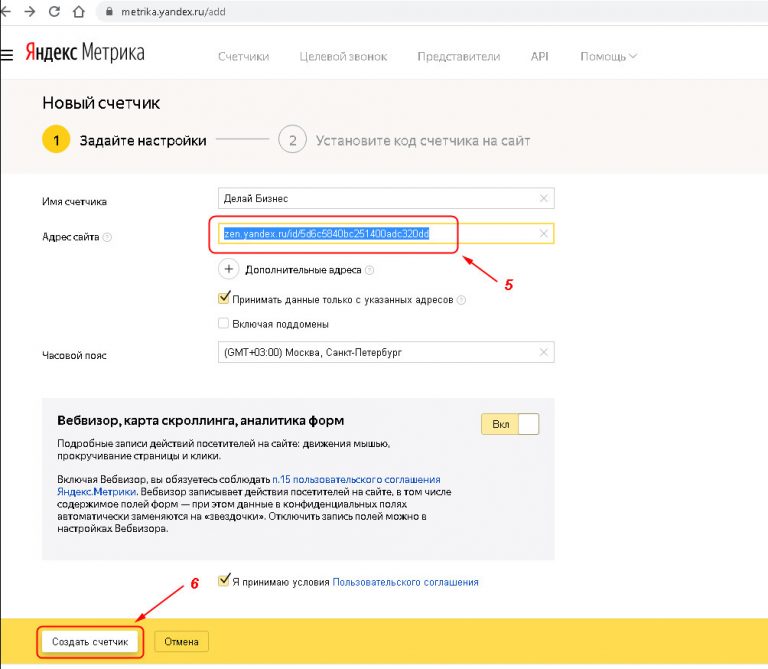
ИСПОЛЬЗУЙТЕ ЭТОТ ПОКАЗАТЕЛЬ
KEYWORDS PERFORMANCE
Ключевые слова показатели производительности.
Описание
Показатели эффективности ключевых слов поиска — сеансы, пользователи, показатель отказов, время на сайте.
ИСПОЛЬЗОВАТЬ ЭТОТ ПОКАЗАТЕЛЬ
СЕТИ PPC
Трафик рекламных систем ранжируется по количеству сеансов.
ИСПОЛЬЗУЙТЕ ЭТОТ ПОКАЗАТЕЛЬ
РЕЗУЛЬТАТЫ PPC
Показатели производительности рекламных систем.
Описание
Показатели производительности рекламных систем — сеансы, пользователи, показатель отказов, время на сайте.
ИСПОЛЬЗУЙТЕ ЭТУ ПОКАЗАТЕЛЬНОСТЬ
UTM-ТЕГИ
UTM-теги ранжированы по количеству сеансов.
Советы
Тег UTM — это простой код, который можно прикрепить к пользовательскому URL-адресу для отслеживания источника, канала и названия кампании.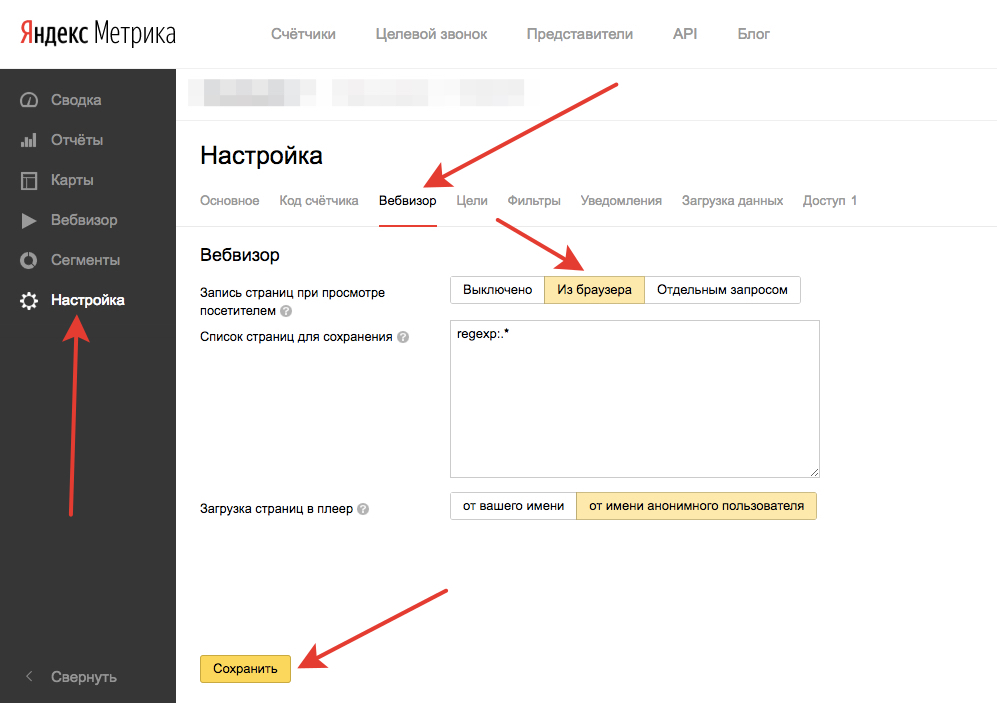 Это позволяет системам веб-аналитики, таким как Яндекс или Google Analytics, сообщать вам, откуда пришли пользователи, а также какая кампания направила их к вам.
Это позволяет системам веб-аналитики, таким как Яндекс или Google Analytics, сообщать вам, откуда пришли пользователи, а также какая кампания направила их к вам.
ИСПОЛЬЗУЙТЕ ЭТУ ПОКАЗАТЕЛЮ
ПРОИЗВОДИТЕЛЬНОСТЬ UTM
Метрики производительности тегов UTM.
Описание
Показатели производительности тега UTM — сеансы, пользователи, показатель отказов, время на сайте.
Советы
Тег UTM — это простой код, который можно прикрепить к пользовательскому URL-адресу для отслеживания источника, канала и названия кампании. Это позволяет системам веб-аналитики, таким как Яндекс или Google Analytics, сообщать вам, откуда пришли пользователи, а также какая кампания направила их к вам.
Используйте эту метрику
преобразования
Преобразование целей Растика
Используйте этот метрический показатель
Коэффициент конверсии
Коэффициент преобразования целей
Используйте этот Metric
CAST MOD ECOMMEMERCE.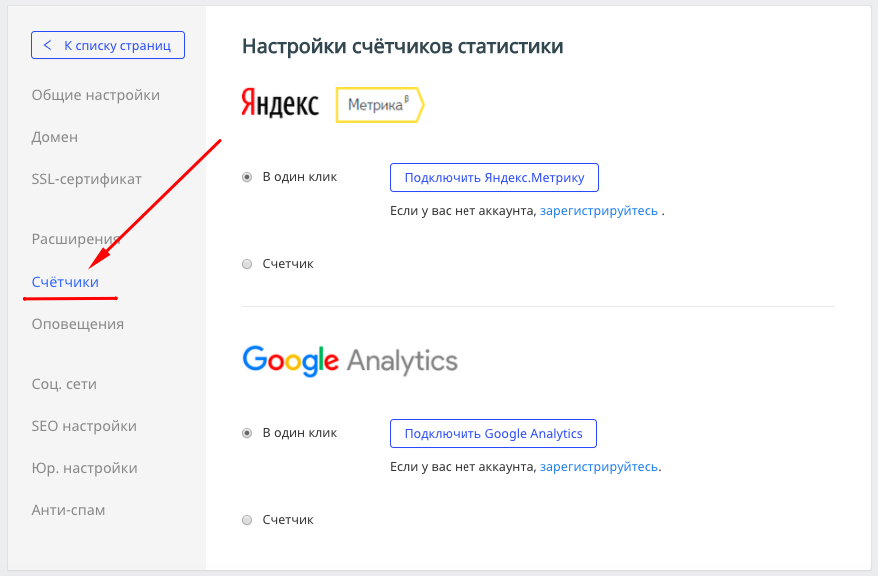 Что продается?
Что продается?
Электронная коммерция — это большая отдельная группа метрик, предоставляемая Яндексом. Для представления панели инструментов мы выбрали ключевые виджеты, охватывающие ЗАКАЗЫ , ЗАКАЗАННЫЕ ТОВАРЫ и ПОПУЛЯРНЫЕ ТОВАРЫ .
ЗАКАЗЫ
Показатели заказов.
Описание
Показатели производительности для заказов, включая количество покупок, количество пользователей, купивших товары, доход, средний доход за сеанс, средний доход от покупки.
Сессии — Общее количество посещений.
Количество пользователей, купивших — Количество пользователей, купивших хотя бы один товар по сумме всех сеансов.
Выручка — Суммарный доход от всех сессий.
ИСПОЛЬЗОВАТЬ ЭТУ ПОКАЗАТЕЛЮ
ЗАКАЗАННЫЕ ИЗДЕЛИЯ
Показатели заказанных изделий.
Описание
Показатели заказанных товаров включают:
Сеансы — Общее количество посещений.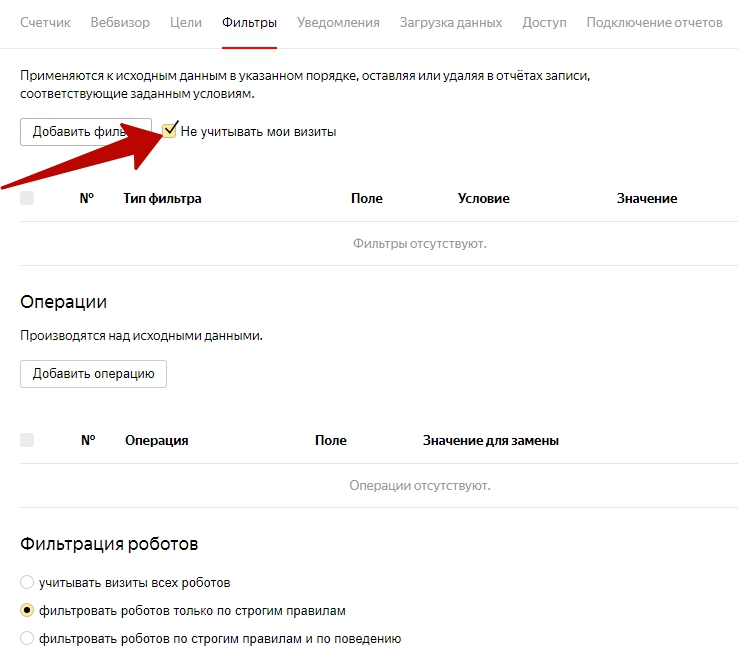
Приобретенные предметы — Общее количество приобретенных предметов за все сеансы.
Стоимость приобретенных предметов — Стоимость всех приобретенных предметов, общая для всех сессий.
Количество пользователей, купивших товары — Количество пользователей, купивших хотя бы один товар по сумме всех сессий.
ИСПОЛЬЗУЙТЕ ЭТУ ПОКАЗАТЕЛЮ
ПОПУЛЯРНЫЕ ЭЛЕМЕНТЫ
Показатели популярных товаров.
Описание
Показатели заказанных товаров:
Сеансы — Общее количество посещений.
Просмотры элементов — общее количество просмотров страниц с информацией о продуктах во всех сеансах.
Пользователи показывают, что просмотрели товар — количество пользователей, просмотревших информацию о продукте хотя бы для одного товара.
Товары, добавленные в корзину — Количество товаров, добавленных в корзину, всего за все сеансы.
Приобретенные предметы — Общее количество приобретенных предметов за все сеансы.
ИСПОЛЬЗУЙТЕ ЭТУ ПОКАЗАТЕЛЬНОСТЬ
Клиенты, использующие панель управления Яндекс Метрики
, также подключились к этим приложениям
Яндекс Метрика — доля рынка, анализ конкурентов в веб-аналитике
Последнее обновление: 28 сентября 2022 г.
Яндекс Метрика — универсальный бесплатный аналитический инструмент, похожий на Google Analytics, но специально предназначенный для российских веб-сайтов
Доля рынка Яндекс Метрики
- Текущий клиент Количество компаний, которые в настоящее время используют Яндекс Метрику
- 1039
- Доля рынка TУказывает процент рынка, на который приходится эта технология в категории веб-аналитики.
- 0,02%
- Добавлены веб-сайты Количество компаний, которые начали использовать Яндекс Метрику за последний месяц.

- нет данных
- по сравнению с прошлым месяцем
- Веб-сайты удалены Количество компаний, которые прекратили использование Яндекс Метрики за последний месяц.
- нет данных
- по сравнению с прошлым месяцем
Основные конкуренты и альтернативы Яндекс Метрики
Тройка основных конкурентов Яндекс Метрики в Категория веб-аналитики включает Google Analytics с 70,98%, FaceBook Pixel For Shop с 12,09%, Hotjar с долей рынка 3,32%.
| Технология | доменов | Доля рынка | по сравнению со страницей |
|---|---|---|---|
| Google Аналитика | 4679941 | 70,98% | Яндекс Метрика по сравнению с Google Аналитикой |
| Пиксель FaceBook для магазина | 797361 | 12,09% | Яндекс Метрика vs FaceBook Pixel для магазина |
| Хотяр | 218821 | 3,32% | Яндекс Метрика против Ходжара |
| Матомо (ранее Пивик) | 159443 | 2,42% | Яндекс Метрика против Матомо (ранее Piwik) |
| Adobe Analytics | 102487 | 1,55% | Яндекс Метрика по сравнению с Adobe Analytics |
| Agile CRM | 49665 | 0,75% | Яндекс Метрика по сравнению с Agile CRM |
| Монитор кампании | 44532 | 0,68% | Яндекс Метрика против монитора кампании |
| Оптимально | 36404 | 0,55% | Яндекс Метрика против Оптимизировать |
| Сумасшедшее яйцо | 35755 | 0,54% | Яндекс Метрика против Сумасшедшего Яйца |
| Хутсьют | 29587 | 0,45% | Яндекс Метрика против Хутсьюта |
| Арефс | 28532 | 0,43% | Яндекс Метрика против Арефса |
| Моз | 24170 | 0,37% | Яндекс Метрика против Моза |
| ComScore | 23622 | 0,36% | Яндекс Метрика против ComScore |
| Щелчок | 21704 | 0,33% | Яндекс Метрика против Клики |
| Микспанель | 20703 | 0,31% | Яндекс Метрика против Микспанель |
| Податчик | 20042 | 0,30% | Яндекс Метрика против Лидфидера |
| Визуальный оптимизатор веб-сайтов | 17333 | 0,26% | Яндекс Метрика против визуального оптимизатора веб-сайта |
| Алекса | 14412 | 0,22% | Яндекс Метрика против Алексы |
| СЕМраш | 14203 | 0,22% | Яндекс Метрика против SEMrush |
| Мышьфлоу | 14197 | 0,22% | Яндекс Метрика против Маусфлоу |
Популярные сравнения
Основные конкуренты и альтернативы Яндекс Метрики
Тройка лучших конкурентов Яндекс Метрики в
Категория веб-аналитики включает Google Analytics с 70,98%, FaceBook Pixel For Shop с 12,09%, Hotjar с долей рынка 3,32%.
Яндекс Метрика vs Google Analytics
Яндекс Метрика vs FaceBook Pixel For Shop
Яндекс Метрика vs Hotjar
Яндекс Метрика против Matomo (ранее Piwik)
Яндекс Метрика против Adobe Analytics
Яндекс Метрика против Agile CRM
Яндекс Метрика против Campaign Monitor
Яндекс Метрика против Optimizely
Анализ стека технологий
Сравните стек технологий Яндекс Метрики и ее конкурентов
Получите список 5 наиболее распространенных технологий, используемых Яндекс Метрикой и ее конкурентами.
Клиенты Яндекс Метрики
По всему миру в 2022 году более 710 компаний начали использовать Яндекс Метрику как инструмент веб-аналитики.
| Клиенты | Диапазон сотрудников | Город | Регион | Страна | Социальные ссылки |
|---|---|---|---|---|---|
| Прабу | 10 000+ | Вирджиния-Бич | Вирджиния | США | |
| Publicis Groupe | 10 000+ | Нью-Йорк | Нью-Йорк | США | |
| Почта Банк | 10 000+ | Москва | Москва | Россия | |
| Volvo Inchcape Муса Моторс | 10 000+ | Москва | Москва | Россия | |
| Отто | 10 000+ | Гамбург | Гамбург | Германия | |
| Пума | 10 000+ | Вестфорд | Массачусетс | США | |
| Системы EPAM | 10 000+ | Ньютаун | Пенсильвания | США | |
| Стантек Архитектура | 10 000+ | Эдмонтон | Альберта | Канада | |
| ВиваКи | 10 000+ | Москва | Москва | Россия | |
FxMail. ru ru | 10 000+ | Россия |
Определите, какие клиенты Яндекс Метрики готовы покупать у вас, используя показатель покупательского намерения Slintel.
Клиенты Яндекс Метрики по отраслям
Три основные отрасли, использующие Яндекс Метрику для Веб-аналитика — это SEO (46), Цифровой маркетинг (20), Маркетинг (20).
Клиенты Яндекс Метрики по количеству сотрудников
Большинство клиентов Яндекс Метрики за категория веб-аналитики падение размера компании 0 — 9 сотрудников (307 компании), 20 — 49сотрудников (247 компаний), 10 — 19 сотрудников (130 компании).
Клиенты Яндекс Метрики по географии
Топ-3 географии Яндекс Метрики для веб-аналитики Это Россия с 349 (33,59%), США с 116 (11,16%), Италия с 73 (7,03%) клиентами соответственно.
Сотрудники Яндекс Метрики
Загрузите расширение Slintel для Chrome, чтобы получить проверенные контактные данные сотрудников Яндекс Метрики.
FAQ
Найдите ответы на наиболее часто задаваемые вопросы пользователей.
Кто главные конкуренты Яндекс Метрики?
Основные конкуренты Яндекс Метрики на веб-аналитика категория Google Analytics, FaceBook Pixel для магазина, Hotjar. Вы можете просмотреть полный список конкурентов Яндекс Метрики здесь. Slintel использует передовые алгоритмы интеллектуального анализа данных и искусственного интеллекта для отслеживания клиентов и конкуренты Яндекс Метрики и 40 000 других технологий в Интернете. тоже можно сравнить Яндекс Метрика и ее функция с основными конкурентами здесь: Яндекс Метрика против Google Аналитики Яндекс Метрика против FaceBook Pixel для магазина Яндекс Метрика против Hotjar .
Что такое распределение клиентов Яндекс Метрики в зависимости от размера компании?
Большинство клиентов Яндекс Метрики за
категория веб-аналитики
падение в размер компании 0–9 сотрудников (307 компаний ), 20 — 49 сотрудников (247 компании ), 10 — 19 сотрудников (130 компаний ).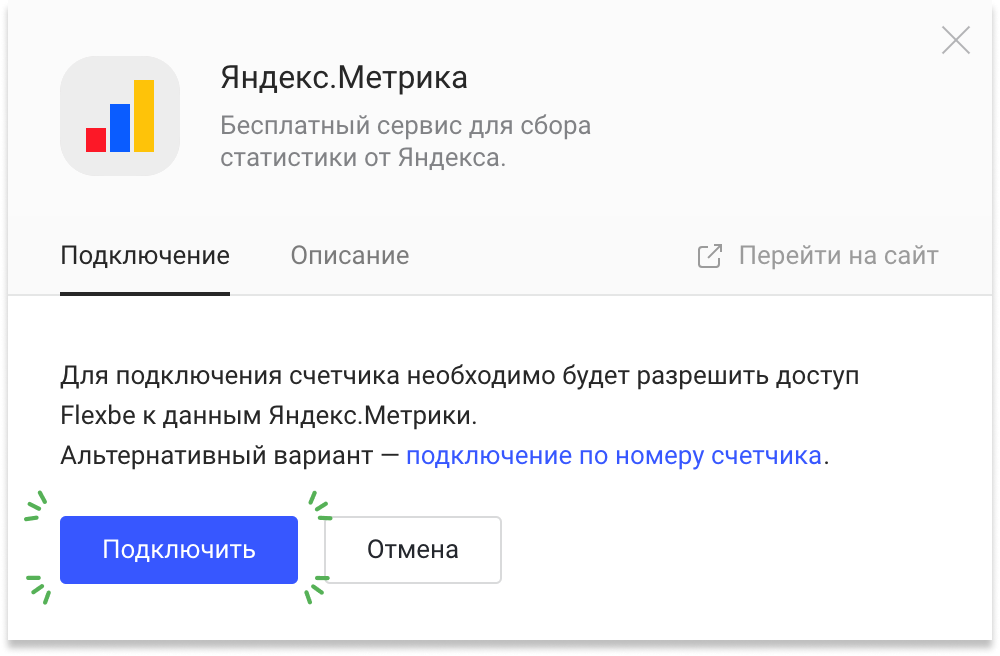 Вы можете просмотреть
диаграмма распределения клиентов Яндекс Метрики по размеру компании
здесь.
Вы можете просмотреть
диаграмма распределения клиентов Яндекс Метрики по размеру компании
здесь.
Какова доля рынка Яндекс Метрики в веб-аналитика?
Яндекс Метрика имеет долю рынка 0,02% в рынок веб-аналитики. Яндекс Метрика конкурирует с 210 конкурент инструменты в категории веб-аналитики. Лучшие альтернативы для Яндекс Метрика инструмент веб-аналитики Google Аналитика с 70,98%, FaceBook Pixel для магазина с 12,09%, Хотяр с 3,32% доли рынка.
В каких отраслях больше всего используется Яндекс Метрика?
Топ отраслей, в которых используется Яндекс Метрика для веб-аналитика Со (46), Цифровой маркетинг (20), Маркетинг (20).
Какие страны больше всего используют Яндекс Метрику?
В 2022 году по всему миру более 710 компаний
начал использовать Яндекс Метрику
как инструмент веб-аналитики. Компании, использующие
Яндекс Метрика для
веб-аналитика в основном из
Россия с
349 клиентов.
33,59%
Клиенты Яндекс Метрики из
Россия.
Другими ведущими странами, использующими Яндекс Метрику, являются
США и
Италия
с
116 (11,16%) и
73 (7,03%)
клиентов соответственно.
В моей предыдущей организации мы использовали Zoominfo и LInkedIn Navigator для контактов, Bombora для намерений и DiscoverOrg для информации об учетной записи. Когда я присоединился к Ally, где мы используем Slintel, я обнаружил, что он столь же ценен, как и все остальные инструменты вместе взятые!
Получите все в одном месте
Заключайте сделки быстрее, хорошо понимая своих клиентов. Знайте их технологический стек, дату продления контракта, ведущих лиц, принимающих решения, тенденции найма и главные новости компании в одном месте.
Интеграция системы единого входа (SSO) Яндекс Метрики • SAML • Интеграция Active Directory AD
Мы свяжем ваше приложение Яндекс Метрики с вашим существующим поставщиком идентификационной информации (IAM) с отраслевым стандартом SAML 2.0, OAuth, OpenID Connect, социальной аутентификацией и другими поддерживаемые протоколы.
Интеграции, которые мы поддерживаем

Contents
Yandex Metrica SSO Open Source IdP Integrations
Shibboleth
Shibboleth is the most reliable Open Source Identity providers ( IdPs) лидер в системе единого входа (входа). Это позволяет пользователям входить в систему, используя только одно удостоверение, в различных системах, управляемых федерациями разных организаций или учреждений. Shibboleth широко используется крупными федерациями, такими как университеты или организации общественного обслуживания. Shibboleth — это инициатива по промежуточному программному обеспечению некоммерческого консорциума компьютерных сетей США.
Keycloak
Keycloak — очень популярный поставщик SAML IdP с открытым исходным кодом на основе Java. Решение для единого входа и управления идентификацией SAML от Red Hat. Поставщик Keycloak и брокер Keycloak находятся на одном сервере в разных областях. Keycloak позволяет легко защищать приложения и службы с минимальным кодированием.
Решение для единого входа и управления идентификацией SAML от Red Hat. Поставщик Keycloak и брокер Keycloak находятся на одном сервере в разных областях. Keycloak позволяет легко защищать приложения и службы с минимальным кодированием.
Другие поддерживаемые IdP с открытым исходным кодом
Yandex Metrica SSO Commercial IdP Integrations
Active Directory AD
Active Directory — это программный компонент, разработанный Microsoft, он работает в редакциях Windows Server. Его цель — включить SSO, и он помогает людям входить в несколько приложений, используя один пароль имени пользователя. AD является наиболее популярным IDP, так как серверы Windows широко используются. Поддерживает SAML и OpenID с интеграцией с Active Directory.
Okta Identity Management
Расположенная в Сан-Франциско Публичная компания Okta, Inc. занимается управлением идентификацией и предоставляет облачное программное обеспечение (не требующее аппаратного обеспечения), которое помогает компаниям управлять системой единого входа. Поддерживает SAML и OpenID с интеграцией с Active Directory.
Onelogin
OneLogin — это облачная платформа управления единым доступом, обеспечивающая безопасный портал единого входа для доступа веб-приложений в облаке или за брандмауэром для защиты паролем и многофакторной аутентификации. Устанавливается за считанные минуты, дополнительное оборудование не требуется. Легко определить рентабельность инвестиций. Поддерживает SAML и OpenID с интеграцией с Active Directory.
Microsoft Azure Active Directory
Azure Active Directory для расширения существующих локальных удостоверений в облаке или для разработки интеграции с Azure AD. Управление доступом и идентификацией (IDaaS) без предварительных затрат и опцией оплаты по мере использования. Поддерживает SAML и OpenID с интеграцией с Active Directory.
Поддерживает SAML и OpenID с интеграцией с Active Directory.
AMAZON AWS COGNITO
Amazon Aws Cognito обеспечивает управление пользователями, аутентификацию и авторизацию для веб-приложений и мобильных приложений. Amazon Aws Cognito состоит из пулов пользователей и пулов удостоверений. Пулы пользователей — это пользовательские каталоги, предоставляющие варианты регистрации и входа для пользователей вашего приложения. Пулы удостоверений позволяют предоставлять пользователям доступ к другим сервисам AWS. Вы можете использовать пулы удостоверений и пулы пользователей по отдельности или вместе.
Другие IdP с коммерческой поддержкой
Протоколы SSO, которые мы поддерживаем
Язык разметки подтверждения безопасности (SAML)
SAML означает язык разметки подтверждения безопасности. Это открытый стандарт, используемый для авторизации между поставщиком услуг и поставщиком удостоверений. Образец SAML — это язык разметки на основе XML для обеспечения безопасности, это самый популярный стандарт для приложений единого входа.
Это открытый стандарт, используемый для авторизации между поставщиком услуг и поставщиком удостоверений. Образец SAML — это язык разметки на основе XML для обеспечения безопасности, это самый популярный стандарт для приложений единого входа.
OAuth
OAuth — это стандарт авторизации и аутентификации на основе токенов в Интернете. Это позволяет сторонним приложениям получать доступ к пользовательской информации, не раскрывая пароль пользователя.
OpenID Connect (OIDC)
OpenID Connect — это простой уровень идентификации поверх протокола Oauth 2.0. Он позволяет приложениям проверять личность конечного пользователя на основе аутентификации, выполняемой сервером авторизации, а также получать основная информация о конечном пользователе.
Упрощенный протокол доступа к каталогам (LDAP)
LDAP — это клиент-серверный протокол для доступа к службам каталогов, в основном к службам каталогов на основе X.500. Облегченный протокол доступа к каталогам работает через TCP/IP или другие службы передачи, ориентированные на соединение.
Яндекс Метрика Вход ✅ [Быстрый доступ]
Опубликовано: 15.08.2022
Ищете страницу входа в Яндекс Метрику? Вот лучший способ войти в свою учетную запись yandex metrica. Наиболее релевантные страницы входа в Яндекс Метрику перечислены ниже:
- Яндекс.Метрика — бесплатно Всесторонняя веб-аналитика: сессия …
- Попробуйте новую Яндекс.Метрику
- AppMetrica — Яндекс
- Вебвизор в Яндекс.Метрике
- Быстрый старт — Яндекс.Метрика. Справка
- Доступ к тегу — Яндекс.Метрика. Справка
- Настройки аккаунта — Яндекс.Метрика. Справка
- Единый вход в Яндекс Метрику (SSO) — OneLogin
- Проверка настроек электронной коммерции — Яндекс.Метрика. Справка
- Яндекс.Почта — бесплатная и надежная электронная почта
- Яндекс.Метрика | Документация по сегментному потоку
- Условия использования сервиса Яндекс.
 Метрика — Юридические документы. Справка
Метрика — Юридические документы. Справка - Яндекс Метрика: когда Google Analytics встретится с HotJar
- Что такое Яндекс Метрика — Определение, значение и примеры
- Подключить Яндекс.Метрику | Яндекс.Облако — Документация
- Кабинет Яндекс Метрики для бизнеса и маркетинговых агентств
- App Store: Яндекс.Метрика
- Яндекс.Метрика — Теалиум
- Яндекс.Директ и Яндекс.Метрика: Аутентификация Supermetrics …
- Яндекс Метрика — Аналитика и отчетность | Йотформ
- Метки Яндекс.Метрики | Яндекс Облако — Документация
- Яндекс.Метрика: отзывы и цены 2022 — sourceforge.net
- Веб-аналитика с подключением к Яндекс Метрике
- Яндекс.Метрика — Приложения в Google Play
Яндекс.Метрика — бесплатная Всесторонняя веб-аналитика: сессия …
В Яндекс.Метрике безопасность всегда была нашим главным приоритетом. Являясь одной из самых популярных в мире систем цифровой аналитики, Яндекс.Метрика обрабатывает большие объемы данных и … Перейти на сайт
Являясь одной из самых популярных в мире систем цифровой аналитики, Яндекс.Метрика обрабатывает большие объемы данных и … Перейти на сайт
Попробуйте новую Яндекс.Метрику
Бесплатный инструмент для оценки посещаемости сайта и анализа поведения пользователей. Яндекс.Метрика помогает получать описательные отчеты и фиксировать действия отдельных пользователей, узнавать, что из себя представляют люди… Посетите сайт
AppMetrica — Яндекс
AppMetrica | Аналитика приложений и маркетинг на одной платформе. Комплексная сквозная аналитика и маркетинг приложений. Больше не нужно жонглировать десятком разных трекеров, инструментов продуктовой аналитики, push-уведомлений… Посетите сайт
Вебвизор в Яндекс.Метрике
Webvisor поможет вам: Тщательно проверьте каждый сайт и страницу на удобство использования. Найдите области для улучшения в структуре вашего сайта и дизайне вашего интерфейса. Поднимите свой сайт … Посетите сайт
Быстрый старт — Яндекс.
 Метрика. Помощь
Метрика. ПомощьНачало работы с Яндекс.Метрикой. Шаг 2: добавьте фрагмент кода на свой сайт. Если воспроизведение не начнется в ближайшее время, попробуйте перезагрузить устройство. Видео, которое вы смотрите, может быть добавлено на телевизор … Посетите сайт
Доступ к тегу — Яндекс.Метрика. Помощь
Перейдите на вкладку Доступ (в разделе Индивидуальный доступ) и нажмите Добавить пользователя. В открывшемся окне введите имя пользователя, которому необходимо предоставить доступ. В выпавшем выберите уровень доступа… Посетите сайт
Настройки аккаунта — Яндекс.Метрика. Помощь
Настройки учетной записи. Вы можете настроить свой аккаунт в Яндекс.Метрике, чтобы: Получать уведомления по всем меткам, к которым у вас есть доступ. Например, вы можете получить рекомендации… Посетите сайт
Единый вход в Яндекс Метрику (SSO) — OneLogin
Безопасный доступ к Яндекс Метрике с помощью OneLogin. Легко подключите Active Directory к Яндекс Метрике. Интеграция безопасного единого входа OneLogin с Яндекс Метрикой экономит ваши … Посетите сайт
Интеграция безопасного единого входа OneLogin с Яндекс Метрикой экономит ваши … Посетите сайт
Проверка настроек электронной коммерции — Яндекс.Метрика. Помощь
Чтобы проверить правильность настройки электронной коммерции: Зайдите в настройки счетчика в Яндекс.Метрике и убедитесь, что: Включена опция Электронная коммерция. Поле Контейнер данных содержит значение … Посетите сайт
Яндекс.Почта — бесплатная и надежная электронная почта
Получите Яндекс.Почту: надежная защита от вирусов и спама, сортировка почты, выделение писем от реальных людей, бесплатно 10 ГБ облачного хранилища на Яндекс.Диске, красивые темы оформления. Посетите сайт
Яндекс.Метрика | Документация по сегментному потоку
С помощью SegmentStream вы можете полностью интегрировать Яндекс.Метрику на свой сайт: цели, Вебвизор, карта кликов, электронная коммерция и многое другое. Руководство Яндекса по интеграции … Зайти на сайт
Условия использования сервиса Яндекс.
 Метрика — Юридические документы. Помощь
Метрика — Юридические документы. ПомощьПользователь гарантирует, что Посетителю будет предоставлена информация о хранении и доступе к файлам cookie или другой информации на устройстве Посетителя, где такая деятельность происходит в связи … Посетите сайт
Яндекс Метрика: когда Google Analytics встречается с HotJar
Что такое Яндекс Метрика. Яндекс Метрика — это инструмент, предоставляющий набор инструментов для отслеживания данных, конверсий и (как мы увидим) поведения пользователей на сайте Яндекса, … Посетите сайт
Что такое Яндекс Метрика — определение, значение и примеры
Яндекс Метрика — инструмент веб-аналитики Яндекса, основной поисковой системы в России. Он состоит из кода JavaScript, который после интеграции в сеть отправляет обращения с информацией о … Посетите сайт
Подключить Яндекс.Метрику | Яндекс.Облако — Документация
Добавьте в форму метку Яндекс.Метрики. В Яндекс.Метрике перейдите в настройки добавленного тега и добавьте цель. Для цели выберите тип условия события JavaScript и укажите идентификатор цели. События … Посетите сайт
Для цели выберите тип условия события JavaScript и укажите идентификатор цели. События … Посетите сайт
Дашборд Яндекс Метрики для бизнеса и маркетинговых агентств
Яндекс Метрика предоставляет большое количество метрик веб-аналитики, которые можно просматривать, фильтровать и сегментировать. Мы выбрали наиболее подходящие виджеты для вашего дашборда и сгруппировали их… Посетите сайт
App Store: Яндекс.Метрика
Описание. Официальное приложение Яндекс.Метрики позволяет легко проверять ключевые показатели эффективности вашего сайта, находясь в дороге. – Отслеживайте самые важные показатели с помощью регулируемых… Посетите сайт
Яндекс.Метрика — Теалиум
Яндекс.Метрика — это бесплатный инструмент, который поможет вам повысить конверсию вашего сайта. Метрика позволяет отслеживать ключевые показатели эффективности вашего сайта, анализировать поведение пользователей и… Посетите сайт
Яндекс.Директ и Яндекс.Метрика: аутентификация по суперметрике…
В данном руководстве даны инструкции по аутентификации Яндекс. Директа и Яндекс.Метрики в Supermetrics для Google Sheets, Data Studio и Excel, а также данные … Посетите сайт
Директа и Яндекс.Метрики в Supermetrics для Google Sheets, Data Studio и Excel, а также данные … Посетите сайт
Яндекс Метрика — Аналитика и отчетность | Йотформ
Яндекс.Метрика ® — это бесплатный инструмент, который поможет вам повысить коэффициент конверсии вашего сайта. Метрика позволяет отслеживать ключевые показатели эффективности вашего сайта, анализировать поведение пользователей и… Посетите сайт
Метки Яндекс.Метрики | Яндекс Облако — Документация
Яндекс.Метрика — это инструмент веб-аналитики, который вы можете использовать для создания отчетов о трафике и анализа поведения пользователей на вашем сайте. Подробнее об услуге и ее возможностях вы можете прочитать в … Посетите сайт
Яндекс.Метрика: обзоры и цены 2022 — sourceforge.net
О Яндекс.Метрике. От тенденций трафика до движений мыши — получите всестороннее представление о своей онлайн-аудитории и стимулируйте рост бизнеса. Примените простую в использовании атрибуцию… Посетите сайт
Веб-аналитика с подключением к Яндекс Метрике
Выберите Метрику. Щелкните Получить токен. Если это ваше первое подключение к счетчику Яндекс Метрики, предоставьте сервису необходимые разрешения. Выберите тег из выпадающего списка. Выберите … Посетите сайт
Щелкните Получить токен. Если это ваше первое подключение к счетчику Яндекс Метрики, предоставьте сервису необходимые разрешения. Выберите тег из выпадающего списка. Выберите … Посетите сайт
Приложения в Google Play – Яндекс.Метрика
Официальное приложение Яндекс.Метрики позволяет легко проверять ключевые показатели эффективности вашего сайта, находясь в дороге. — Отслеживайте самые важные показатели с помощью настраиваемой панели мониторинга. – … Посетите сайт
Что такое Яндекс Метрика?
Являясь одной из самых популярных в мире систем цифровой аналитики, Яндекс.Метрика обрабатывает большие объемы данных, и обеспечение защиты всех этих данных от всех возможных угроз лежит в основе каждой разработанной и запущенной функции.
Что такое вебвизор Яндекса?
Вебвизор Яндекс.Метрики записывает действия пользователей на вашем сайте и воспроизводит их вам в виде видео.
Что нужно для работы с Яндексом?
Для работы с Яндекс. Метрикой необходим Яндекс ID. Если у вас его нет, вам сначала нужно зарегистрироваться. Если вы являетесь владельцем рекламной кампании в Яндекс.Директе или ваш интернет-магазин является партнером Яндекс.Маркета, рекомендуем вам авторизоваться под логином, зарегистрированным в этих сервисах.
Метрикой необходим Яндекс ID. Если у вас его нет, вам сначала нужно зарегистрироваться. Если вы являетесь владельцем рекламной кампании в Яндекс.Директе или ваш интернет-магазин является партнером Яндекс.Маркета, рекомендуем вам авторизоваться под логином, зарегистрированным в этих сервисах.
Кен Вятт был избран в 2010 году федеральным членом от Хаслака, расположенного к востоку от Перта, и стал первым членом Палаты представителей от коренных народов.
Он продолжает эту традицию первых, будучи;
- Первый человек, удерживавший Хаслука более одного раза (в настоящее время отбывает свой четвертый срок)
- Первый абориген, когда-либо ставший членом исполнительной власти (в качестве помощника министра здравоохранения)
- Первый абориген, когда-либо назначенный министром Короны (в качестве министра по уходу за престарелыми и здоровья коренных народов)
- Первый абориген, когда-либо назначенный в кабинет министров (назначен во время Недели примирения 2019 г.



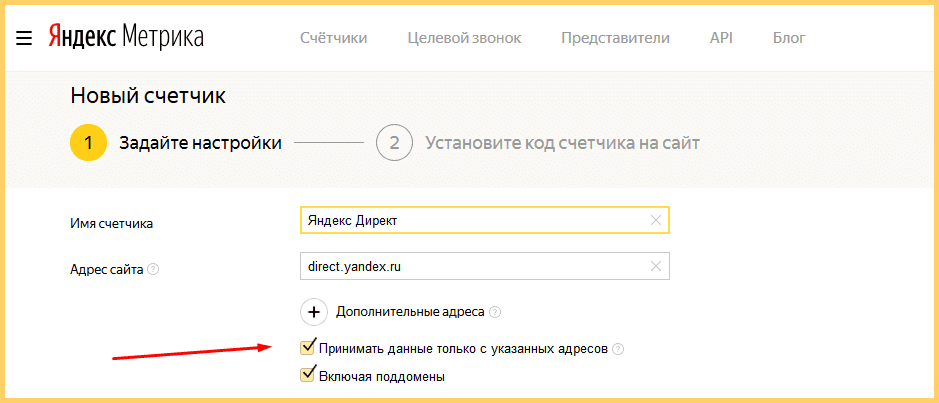 ru/turbo и адрес Турбо-сайта вида domen.turbo.site, где domen — это адрес вашего Турбо-сайта в Директе.
ru/turbo и адрес Турбо-сайта вида domen.turbo.site, где domen — это адрес вашего Турбо-сайта в Директе.

 Например, CMS внесла изменения в код счетчика. Следует переустановить счетчик или обратиться в службу поддержки вашей CMS.
Например, CMS внесла изменения в код счетчика. Следует переустановить счетчик или обратиться в службу поддержки вашей CMS.
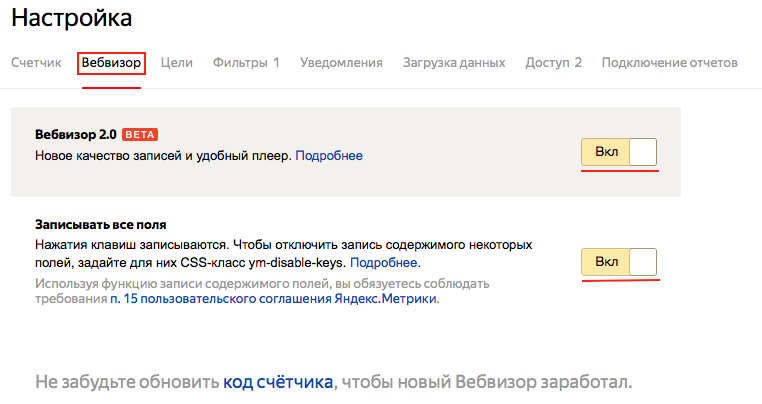 Например, CMS внесла изменения в код счетчика. Следует переустановить счетчик или обратиться в службу поддержки вашей CMS.
Например, CMS внесла изменения в код счетчика. Следует переустановить счетчик или обратиться в службу поддержки вашей CMS.


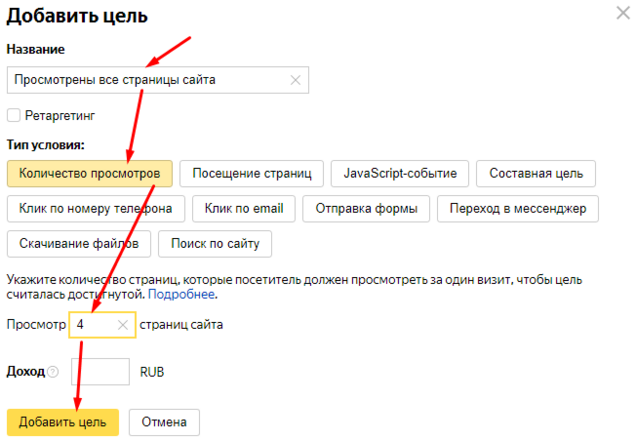

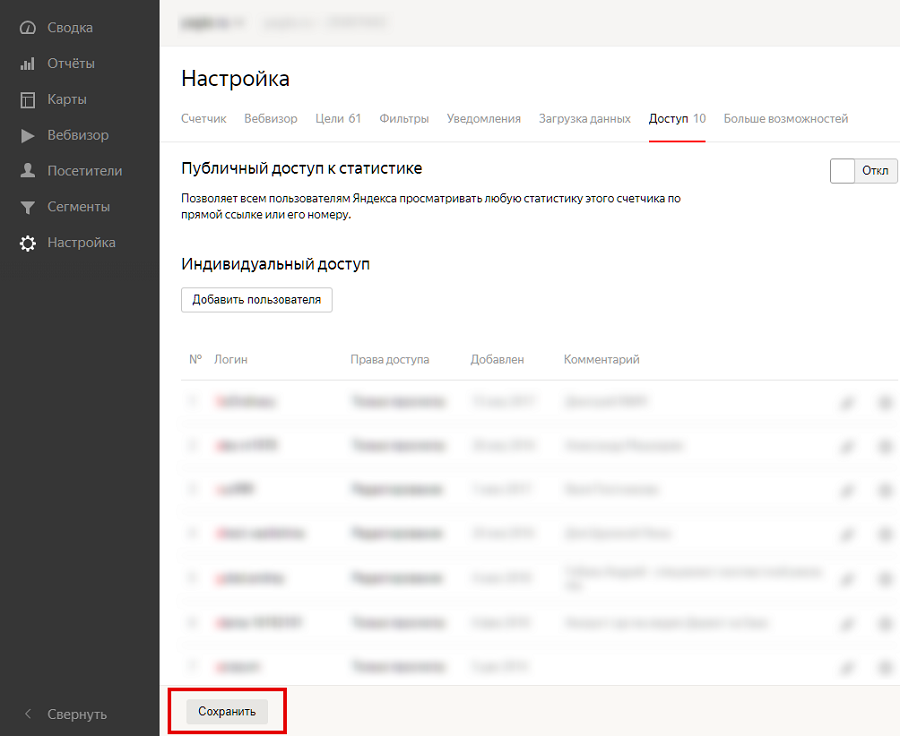
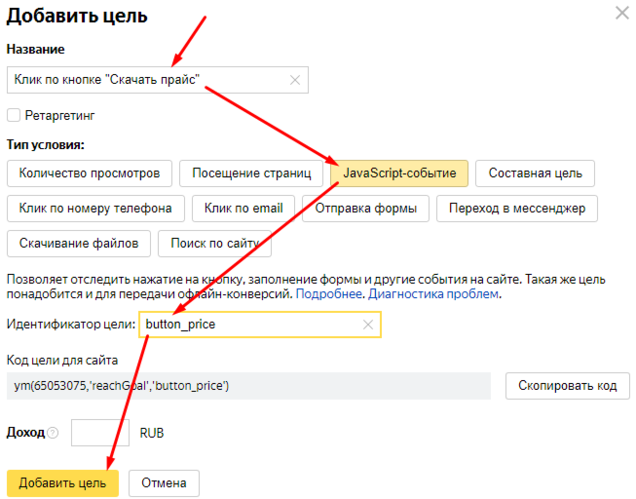
 Метрике. Это необходимо для повышения качества поставляемых данных о звонках и обращениях;
Метрике. Это необходимо для повышения качества поставляемых данных о звонках и обращениях; Метрики. К данной группе относятся все методы API управления;
Метрики. К данной группе относятся все методы API управления;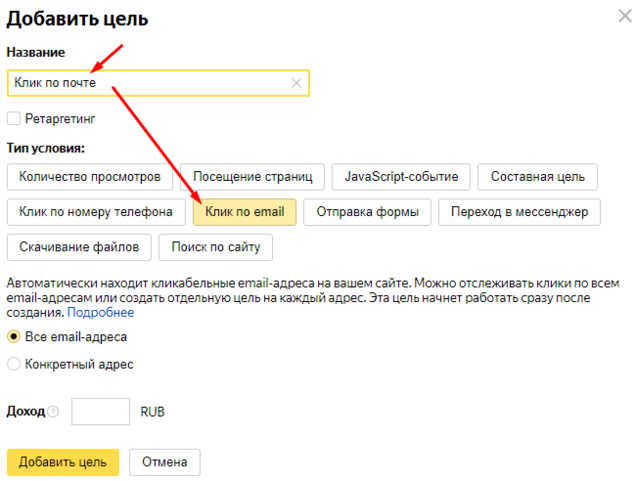 Особенно важно, если у вас таких счетчиков несколько и вам по этому названию нужно будет его искать в списке;
Особенно важно, если у вас таких счетчиков несколько и вам по этому названию нужно будет его искать в списке;